Шрифт и шрифтовые композиции
2
ШРИФТ И ШРИФТОВЫЕ КОМПОЗИЦИИ
1. Шрифт
Включение шрифта в изобразительную композицию – очень частая и совсем непростая задача. Ведь шрифт – это очень своеобразное искусство. Во-первых, он носит условный, знаковый, а не изобразительный характер. Во-вторых, шрифтовая композиция не только рассматривается целиком, но и читается в определенном порядке, строка за строкой, сверху вниз и слева направо. Любая надпись имеет определенную динамику и последовательность, развернута не только в пространстве, но и, если так можно выразиться, во времени.
Все это делает композицию шрифта с изображением очень специфичной, отличает ее от большинства видов декоративного и изобразительного искусства. А между тем эти искусства постоянно сталкиваются, соединяются в композициях синтетического характера, где шрифт, орнамент и предметное изображение оказываются частями одного целого, живут вместе и не мешают друг другу.
Дизайнер должен хорошо уметь связать шрифт с орнаментом или изображением самого разного характера. А для этого одного лишь владения принципами шрифтовой, орнаментальной и изобразительной композиции, взятыми по отдельности, будет явно недостаточно.
А для этого одного лишь владения принципами шрифтовой, орнаментальной и изобразительной композиции, взятыми по отдельности, будет явно недостаточно.
У изобразительной и шрифтовой композиции есть не только различия, но и общие черты. Они и помогают приводить их к “единому знаменателю”. Изображение и шрифт могут быть подчинены общему пространственному ритму, близким пластическим принципам. Признаки художественного стиля, художественные особенности того или иного времени одинаково проявляются в начертаниях шрифта и рисунка. В распоряжении дизайнера есть различные способы зрительного подчинения шрифта изображению или наоборот изображения – шрифту. Построение цельной орнаментально-шрифтовой композиции облегчается тем, что шрифт и орнамент носят двухмерный, плоскостной характер и предполагают ясную ритмическую организацию. Найдя для букв и узоров общий ритм, сходную пластику, близкую насыщенность цветом, дизайнер может добиться слияния шрифта с орнаментом в единый образ.
2. Шрифтовые композиции
Выразительная пластика шрифта, его ритм могут использоваться в чисто декоративных композициях. Иногда шрифт при этом сохраняет и значение, как бы, зашифрованного текста, подобно древнерусской вязи.
Иногда шрифт при этом сохраняет и значение, как бы, зашифрованного текста, подобно древнерусской вязи.
Самый распространенный способ сочетания шрифта с изображением в единой композиции состоит в том, что рисунку и надписи отводятся самостоятельные, четко разделенные части плоскости. И тут тоже есть нюансы: изображение заполняет всю плоскость листа, а рамкой, как бы наложенной на него, выделена надпись или изображение занимает некоторую часть на нейтральной поверхности и отделено от текста рамкой и т.д.
Интересный эффект можно получить, когда объемное фотографическое изображение зрительно связано с плоским шрифтом и подчиняется его плоскости. Этого можно достичь, если перевести фотографию в контрастную черно-белую форму, т.н. фотографики.
Плоскостной схематизированный рисунок плакатного типа легко увязывается с надписями, трактованными так же плоскостно, с буквами упрощенного рисунка, как бы набитыми по трафарету.
Eдинство изобразительно-шрифтовой композиции достигается в тех случаях, когда рисунок подчиняется движению строчек текста, включается в их ритм. Такое изображение строится не в глубину, а прямо на плоскости, вдоль которой направлено движение фигур. Фаворский, специально изучавший законы связи изображения со шрифтом, называл такую плоскость “двигательной” поверхностью.
Такое изображение строится не в глубину, а прямо на плоскости, вдоль которой направлено движение фигур. Фаворский, специально изучавший законы связи изображения со шрифтом, называл такую плоскость “двигательной” поверхностью.
Один из способов тесного слияния шрифта с изображением, носит название “каллиграмма”. Это в некотором роде графическая игра, заставляющая текст ложиться в рамки очертания рисунка и своим расположением создавать иллюстрацию.
3. Классификация шрифтов
Шрифты делятся по своему назначению и области применения на книжные, газетные, плакатно-афишные, картографические, декоративные, рекламные.
Выбор той или иной гарнитуры шрифта определяется самим изданием, его целью и читательским адресом. В научно-популярном издании уместны одни шрифты, в художественном – другие. Выбор шрифта определяет и способ печати. Всё это привело к большому разнообразию шрифтов, отличающихся рядом признаков. Есть несколько характеристик шрифтов:
– кегль шрифта (размер шрифта – высота в типографских пунктах прямоугольника, в который может быть вписан любой знак алфавита данного размера с учетом верхнего и нижнего просвета): текстовые (до 12 пунктов), титульные (более 12 пунктов).
– гарнитура шрифта (комплект шрифтов одинакового рисунка, но различного начертания и размера). Имеют условные названия: литературная, обыкновенная, плакатная и др.
– начертание шрифтов (насыщенность и толщина штрихов, высота знаков и характер заполнения): светлые, полужирные и жирные.
– наклон основных шрифтов (отклонение основных штрихов от вертикального положения): прямые, курсивные.
– размер шрифта (в нормальных шрифтах отношение ширины очка к высоте составляет приблизительно 3:4. в узких – 1:2, в широких – 1:1): сверхузкие, узкие, нормальные, широкие и сверхширокие.
– характер заполнения штрихов: шрифт нормальный, контурный, выворотный, оттененный, штрихованный и др. «Компьютерный» шрифт – это файл или группа файлов, обеспечивающий вывод текста со стилевыми особенностями шрифта. Обычно система файлов, составляющая шрифт, состоит из основного файла, содержащего описание символов и вспомогательных информационных и метрических файлов, используемых прикладными программами.
4. Дизайнеры
ДЖОН БАСКЕРВИЛЬ.
Английский типограф и издатель (1706 – 1775). Шрифты Баскервиля отличались изяществом и повышенной контрастностью. Это требовало более высокого качества печати. Он же может считаться родоначальником современной типографики: отодвинув иллюстрации на второй план, Баскервиль придавал огромное значение качеству набора, рисунку букв, удобным пробелам и гармоничному интерлиньяжу. Сейчас мы называем все это в комплексе “удобочитаемостью”.
ЭДВАРД БЕНГЕТ.
Американский дизайнер, автор более чем 500 шрифтов. В 1953 году стал ассоциативным директором журнала Esquire, после чего основал собственную дизайн-студию. С 1962 года работает в Photo-Lettering Inc. в должности главного дизайнера по типографике.
Среди работ–девять шрифтовых гарнитур в коллекции ITC, а также логотипы для таких изданий, как New York Times, Playboy, Reader’s Digest, Sports Illustrated, Esquire, Photoplay и Look.
ДЖАМБАТТИСТА БОДОНИ.
Итальянский типограф (1740 – 1813). Бодони считается открывателем “новых антикв”, т.е. шрифтов с тонкими засечками, контрастностью. Уже при жизни Бодони считался ведущим в Европе мастером шрифта.
Бодони считается открывателем “новых антикв”, т.е. шрифтов с тонкими засечками, контрастностью. Уже при жизни Бодони считался ведущим в Европе мастером шрифта.
Первые свои шрифты Бодони делает на основе работ Фурнье, которым искренне восхищается. Однако он не устает экспериментировать и уже к 1798 году создает гарнитуру, которую мы сейчас называем его именем. Она создает мерцающий эффект в полосе набора за счет своей контрастности и поражает красотой букв.
АЛЬД МАНУЦИЙ.
Венецианский издатель и типограф, ученый-гуманист (ок. 1450-1515). Греческие шрифты печатника широко критиковались и были далеки от совершенства. А первые собственные латинские кассы были подготовленны только к 1495 году, к книге “Об Этне” кардинала Бембо.
Этот шрифт (ныне известный нам как Бембо) заметно превосходил по качеству и удобочитаемости шрифты предшественников (таких, как Иенсон). Он сразу стал образцом классического латинского шрифта и копировался еще на протяжении как минимум двух последующих столетий.
АДРИАН ФРУТИГЕР.
Художник-шрифтовик. Около 1952 года работы Фрутигера (его брошюру History Of Letters) замечает совладелец знаменитой парижской словолитни Deberny&Peingot Шарль Пеньо. Он приглашает молодого дизайнера на работу в качестве арт-директора и поручает ему адаптацию Футуры Пауля Реннера (Paul Renner) для использования на фотонаборных машинах Lumitype/Photon. Однако Футура кажется Фрутигеру слишком геометричной и вскоре на свет появляются первые эскизы новой гарнитуры-Универса (Univers).
Характерно, что гарнитура готовится сразу в большом количестве начертаний (21 начертание), имея пять градаций по насыщенности и четыре по пропорциям. Для удобства работы с таким количеством начертаний художник предлагает также специальную систему цифровых обозначений, ставшую известной как Система Фрутигера.
Структурная Типографика. Шрифт как язык и как композиция — Оди. О дизайне
Слова имеют значение (во всяком случае, так мне сказали). Некоторые из моих любимых типографических работ используют типографику не только для того, чтобы донести месседж, но и в качестве основы, которая организует композицию. Формы литер так же ценны, как графические элементы, поскольку они — графическое отображение языка, и заставить шрифт служить сразу нескольким целям в композиции — это надежный способ повысить качество вашей работы.
Формы литер так же ценны, как графические элементы, поскольку они — графическое отображение языка, и заставить шрифт служить сразу нескольким целям в композиции — это надежный способ повысить качество вашей работы.
Это инструмент, который вы всегда можете использовать, не оглядываясь на проект или среду. Неважно, есть ли у вас изображения, неважно, насколько хорош материал, невзирая на гарнитуру шрифта, если вы заставите себя думать о шрифте, как о структурном инструменте, вы всегда сможете добавить глубины дизайну. Это сподвигнет вас выходить за рамки базовых принципов набора, искать новые возможности для взаимодействия и сторителлинга с помощью типографики, а также учитывать формальные качества каждого шрифта, который вы выбираете, пытаясь связать графический дизайн и месседж.
Я собрала несколько моих любимых образцов со шрифтами, использованными таким образом, и сгруппировала их по темам, чтобы мы могли проанализировать техники, которые применяли разные дизайнеры, позволившие типографике направлять их работу. Приступим!
Приступим!
Джессика Свендсен, постер «Экспонирование Архитектуры: Парадокс»
Шрифт, задающий сетку
Использование одного элемента типографики для влияния на другие части дизайна
Давайте начнем с великого и очевидного примера. Постер Джессики Свендсен «Экспонирование Архитектуры: Парадокс?» — один из постеров захватывающей серии, созданной ею для архитектурной программы Йельского университета (позже мы рассмотрим другой постер из этой серии).
Пространственный шрифт образует вертикальную сетку, которая задает не только сам шрифт, но и дизайн вопросительного знака.
Если мы абстрагируемся и схематически изобразим этот дизайн, то увидим, как Свендсен позволяет вертикальным линиям, выведенным из 3D экструзии, установить сетку, к которой привязан вспомогательный текст. Такой подход привносит ощущение упорядоченности даже с учетом размашистых линий вопросительного знака — мы видим, что сам вопросительный знак совпадает со многими из тех линий, которые организуют нижнюю секцию. Данная структура приводит к общему знаменателю обе части дизайна, несмотря на огромную разницу в стиле, перспективе и масштабе. Постеры в модернистском стиле часто имеют ключевой графический элемент или типографику и привязанный к ней шрифт, но я не видела, чтобы кому-то удавалось связать главные и второстепенные элементы так, как это делает Свендсен.
Данная структура приводит к общему знаменателю обе части дизайна, несмотря на огромную разницу в стиле, перспективе и масштабе. Постеры в модернистском стиле часто имеют ключевой графический элемент или типографику и привязанный к ней шрифт, но я не видела, чтобы кому-то удавалось связать главные и второстепенные элементы так, как это делает Свендсен.
Взаимодействие размерностей и плоского шрифта снизу добавляет ощущения движения, пространства и масштаба дизайну, которого не доставало бы, будь основной шрифт тоже плоским.
Что запомнить
Один объект может быть основой структуры вашего макета
Часто макет можно сверстать каскадным способом. Определите, должна ли в макете быть одна фокальная точка, а затем решите, как шрифт и второстепенные элементы могут быть с ней связаны.
Вы выбираете не только шрифт, но и то, как его преподнести
Шрифт не обязательно должен существовать только в одной плоскости или отображаться в одном измерении или текстуре. Ищите способы добавить разнообразия эстетическим элементам в вашей работе, и не забывайте строить мосты между задействованными стилями.
Ищите способы добавить разнообразия эстетическим элементам в вашей работе, и не забывайте строить мосты между задействованными стилями.
Эрик Ху, постер GIWYFI
Эрик Ху — мастер комбинирования шрифтов, и в его композициях гораздо больше упорядоченности, чем может показаться с первого взгляда. Приведенный постер демонстрирует два вида шрифта — тонкий курсивный Glossy Display и неуклюжий гротеск (посмотрите, насколько цифры короткие по отношению к литерам), который набран таким образом, чтобы только усилить его неуклюжесть. Здесь Ху использует курсив несколькими способами, позволяющими организовать структуру и связать два стиля. В верхней части макета он позаботился о том, чтобы ведущий курсив соотносился с полной высотой гротескного шрифта, а в нижней части цифры расположены в пространстве, которое образуется рядом со свисающей «g» в «Virginia».
Схематизация постера в виде линии и плоскости делает структуру яснее.
Абстрактное изображение шрифта помогает увидеть скелет композиции. Точки в курсиве идеально ровные и кажутся чересчур механическими и точными по сравнению с обтекаемостью остальной части надписи. И поскольку они выскакивают за верхний предел, то кажутся почти полностью оторванными от мелких строчных букв, утонувших внизу. Они озадачивают глаз — к какому шрифту это принадлежит? — и связывают два слоя, выступая одновременно в качестве элементов литер и точек в пространстве, объединяющих композицию. Это также хитрый способ ввести геометрию в строгий типографический дизайн, наравне с «+» и квадратным двоеточием. Вот ценное напоминание о том, что шрифты содержат великое множество символов, которые могут служить чисто графическим целям.
Точки в курсиве идеально ровные и кажутся чересчур механическими и точными по сравнению с обтекаемостью остальной части надписи. И поскольку они выскакивают за верхний предел, то кажутся почти полностью оторванными от мелких строчных букв, утонувших внизу. Они озадачивают глаз — к какому шрифту это принадлежит? — и связывают два слоя, выступая одновременно в качестве элементов литер и точек в пространстве, объединяющих композицию. Это также хитрый способ ввести геометрию в строгий типографический дизайн, наравне с «+» и квадратным двоеточием. Вот ценное напоминание о том, что шрифты содержат великое множество символов, которые могут служить чисто графическим целям.
Работая таким образом, можно сфокусироваться на одном варианте группирования текста, чтобы начать создавать макет, а затем попытаться сыграть против него, наращивая сложность. Поскольку у Ху уже имеется наложение текста одного цвета, он запросто мог выбрать более хаотичный подход и довольствоваться взаимопроникновением и коллизией шрифтов, но он решил использовать возвышения и низины, образованные курсивными буквами, чтобы дополнить дизайн. В результате получилось более чистое переднеплановое/фоновое отношение между двумя типами шрифтов, которое создает ощущение отполированности, в то же время сохраняя «ошибки» и беспорядочность, что позволяет избежать чрезмерной формализации. Это превосходный пример того, что называется «Making and Breaking the grid» («Создание и Разрушение сетки»). Те области, где шрифты сталкиваются и накладываются, наиболее эффектны благодаря сдержанности всех остальных частей постера.
В результате получилось более чистое переднеплановое/фоновое отношение между двумя типами шрифтов, которое создает ощущение отполированности, в то же время сохраняя «ошибки» и беспорядочность, что позволяет избежать чрезмерной формализации. Это превосходный пример того, что называется «Making and Breaking the grid» («Создание и Разрушение сетки»). Те области, где шрифты сталкиваются и накладываются, наиболее эффектны благодаря сдержанности всех остальных частей постера.
Что запомнить
Применяйте каскадные типографические решения
Мне нравится, что этот плакат демонстрирует, как можно работать в подобной манере, не испытывая нужды в ключевом элементе. Иногда это просто: принимаете решение о приблизительном расположении, интерлиньяже и цвете одной фразы, и позволяете этому решению стать первым в череде маленьких решений, которые в итоге приведут вас к окончательному дизайну постера.
Ищите способы смешивать типографические элементы для объединения разных шрифтов в один дизайн
Ху поистине великолепно использует точки Glossy Italic для взаимодействия с гротеском, и это хорошее напоминание о том, что многие шрифты разных стилей имеют маленькие детали, которые отлично смешиваются. Помните об этом мощном инструменте, когда комбинируете шрифты.
Помните об этом мощном инструменте, когда комбинируете шрифты.
Больше — не всегда лучше
Шрифт может задавать систему и структуру даже при наличии изображений, или когда два шрифта одной иерархии сталкиваются. Не думайте, будто это возможно только с монолитным акцидентным шрифтом.
Другой постер Джессики Свендсен для Йельского университета
Никто из практикующих дизайнеров не использует шрифт, чтобы задать композицию, чаще и лучше, чем это делает Джессика Свендсен. Если вы читаете Font Review Journal, то знаете, что я уже много писала об этом примере, который является одним из моих любимых образцов типографического дизайна. Свендсен использует Maelstrom — брусковая антиква с обратным контрастом — как позвоночник дизайна, но она не успокоилась на том, что шрифт дал ей сам по себе.
Постер начинен искусными изменениями шрифта для усиления сетки в рамках акцидентного шрифта, а также для того, чтобы задать элементы шрифта, спадающие каскадом по краям плаката.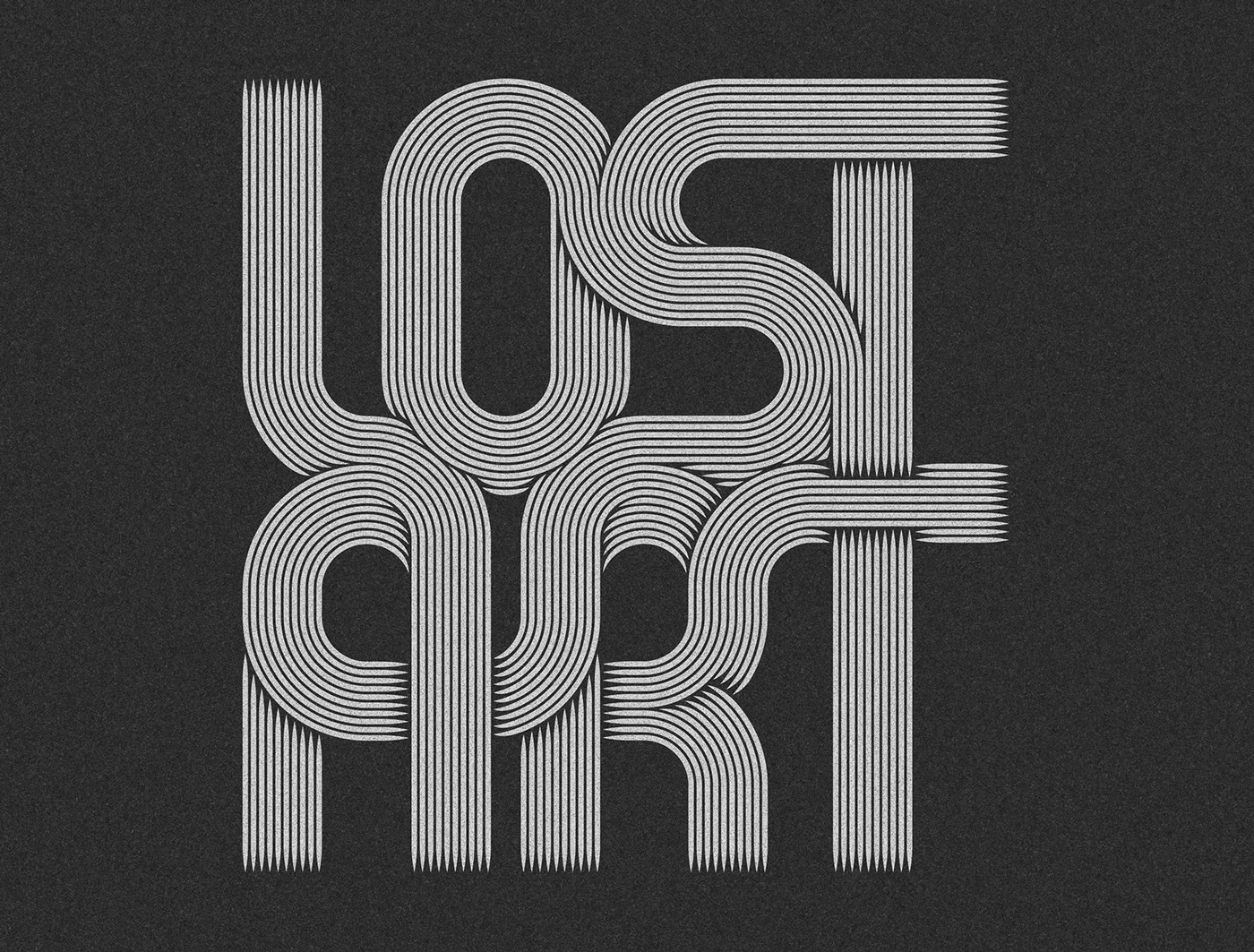 Прежде чем мы углубимся в это, давайте обсудим еще более основополагающее решение [дизайнера] — выровнять текст по правому краю. Если вы возьмете Maelstrom и нагромоздите литеры так же, как на фото, но слева (снизу, сильно слева), то останется какое-то ощущение неудовлетворенности, не так ли? Это создает много замкнутого пространства — слева от А и под хвостиком Y. Выравнивание по правому краю позволяет использовать гораздо более интересные области на полях, благодаря «ковшу», созданному Y, который загребает край, и A расширяющейся через несколько строк. Это скульптурирование также, вероятно, привело к решению оттянуть две последние строки текста от правого края — это единственный способ отделить A от L, находящейся над ней.
Прежде чем мы углубимся в это, давайте обсудим еще более основополагающее решение [дизайнера] — выровнять текст по правому краю. Если вы возьмете Maelstrom и нагромоздите литеры так же, как на фото, но слева (снизу, сильно слева), то останется какое-то ощущение неудовлетворенности, не так ли? Это создает много замкнутого пространства — слева от А и под хвостиком Y. Выравнивание по правому краю позволяет использовать гораздо более интересные области на полях, благодаря «ковшу», созданному Y, который загребает край, и A расширяющейся через несколько строк. Это скульптурирование также, вероятно, привело к решению оттянуть две последние строки текста от правого края — это единственный способ отделить A от L, находящейся над ней.
Игра с выравниванием Maelstrom дает возможность придать полям интересную форму и задает пространство для более мелких элементов типографики.
Свендсен позволяет форме акцидентного шрифта задать композицию по краям. «2014 FALL» заполняет низины под Y, и А закрывает нижний край левой половины композиции. Круглый значок Y застревает в H и предотвращает появление лишнего пустого пространства.
Круглый значок Y застревает в H и предотвращает появление лишнего пустого пространства.
Я потратила некоторое время, накладывая базовый Maelstrom на финальный макет Свендсен, чтобы понять, какие модификации она сделала, дабы отполировать свою работу, и это мастер-класс того, как истекание потом над мелочами может прокачать идею и решить практические вопросы (мои попытки воссоздать постер служат лишь приблизительным образцом, они неуклюжи и далеки от идеальной композиции). Красный — это Maelstrom, Синий — версия Свендсен, и вы можете увидеть разницу в версии с наложением двух цветов.
Красный — это Maelstrom, Синий — версия Свендсен, и вы можете увидеть разницу в версии с наложением двух цветов.
Ножка R была вытянута, чтобы смягчить тот факт, что это самая широкая пара букв, и выровнять ее с парой CH, создавая уверенную основу для колонки мелкого текста справа. Внешние края засечек очень тонко исполнены, чтобы каждая строка имела четкое отношение к тому, что находится над и под ней.
Она убрала или изменила многие флагманские детали, которыми хвален Maelstrom, чтобы создать больше низин и максимизировать воздух, сквозящий по макету, предупреждая плотную перегруженность — другой шрифт в этом случае мог бы создать эффект клина, разделяющего постер на две половины, не имеющих отношения друг к другу.
Отступы шрифта подзаголовков, который стекает вдоль полей, иногда заданы акцидентным шрифтом, что лучше всего заметно наверху справа, где подзаголовок LECTURES опирается на засечку А (более заметно на абстрактной диаграмме). Это особенно удачное решение, потому что подзаголовок важен для задания контекста постера — он представляет половину расписания лекций. Выступ засечки А направляет вас прямо к подзаголовку, и не дает ему затеряться.
Что запомнить
Выбрать подходящий шрифт недостаточно
Чтобы успешно применить Maelstrom в этом постере, пришлось проделать много работы. Большая часть типографического труда заключается в том, чтобы познакомиться с разными шрифтами и попробовать сделать что-то необычное с ними. Я несколько раз использовала термин «скульптурирование», чтобы описать постер, и я думаю, это подходящее слово для описания типографики в целом. Каждый шрифт, даже идеальный — это только начальная точка. Как ее развить — решать вам.
Я несколько раз использовала термин «скульптурирование», чтобы описать постер, и я думаю, это подходящее слово для описания типографики в целом. Каждый шрифт, даже идеальный — это только начальная точка. Как ее развить — решать вам.
Используйте акцидентный шрифт как каркас для всего остального макета
Если вы приверженец больших акцидентных шрифтов, позвольте им задавать всю композицию. Возьмите, что они дают вам, а затем придумайте, как работать в рамках тех творческих ограничений, с которыми они вас оставляют наедине.
Шрифт как репрезентация
Использование шрифта в качестве манифестации объекта или идеала
Дизайн Дональда Игенштейнера
Шрифт как структура может также служить метафорическим целям и визуально отображать текст таким образом, что выходит далеко за грань листа композиции. Давайте начнем с очевидного примера. В рекламе, созданной Дональдом Игенштейнером, слово «Tonnage» [тоннаж] использовано таким образом, что кажется, будто у него действительно есть вес.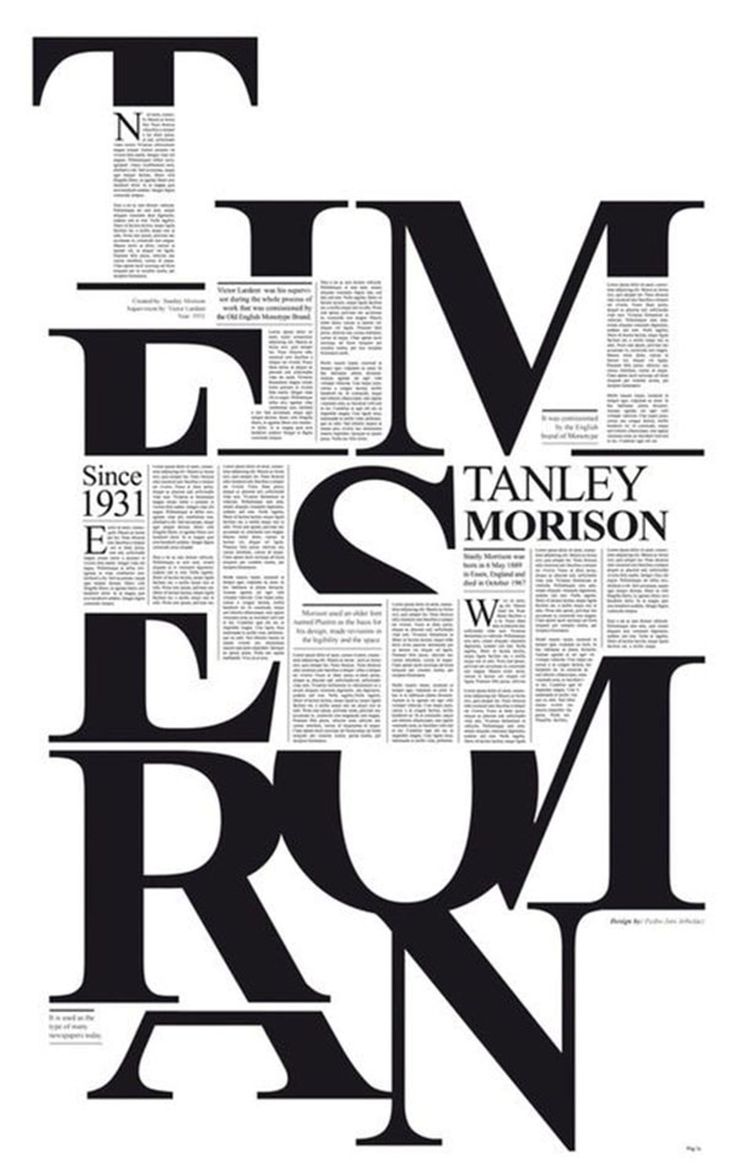 Здесь шрифт имеет физическое присутствие в своей среде и использует идеи реального мира, чтобы повлиять на другой шрифт, усиливая смысл. Тривиально, но эффектно.
Здесь шрифт имеет физическое присутствие в своей среде и использует идеи реального мира, чтобы повлиять на другой шрифт, усиливая смысл. Тривиально, но эффектно.
Иллюстрация к книге Нью Йорк Таймс, рецензируемой Джессикой Свендсен
Больше работ Свендсен! Это иллюстрация к обзору 21 Урока 21 Века. Она использует шрифт, чтобы создать ощущение ошеломляющего головокружения, как если бы мы смотрели вверх изнутри монолита (честь и хвала Свендсен за втискивание 21 слова в четырехсторонний макет). Это интересный челлендж для шрифтовой иллюстрации — имея сотни различных способов компоновки слов, какой бы вы выбрали, чтобы передать их важность? Я люблю, когда дизайн решает проблемы такого масштаба. Ее решение исказить шрифт вместо того, чтобы использовать другую технику типа складывания или масштабирования, придает шрифту более внушительное физическое присутствие, которое дезориентирует и надлежащим образом отражает серьезность предмета.
«Brands, Character, Signet» Ханса-Юргена Кеблера, 1970
Данная обложка Marken, Zeichen, Signete демонстрирует прогрессивное масштабирование вместо искажения. Эта техника создает скорее эффект взгляда «в», нежели «вверх», и это чаще всего достигается масштабированием и повторением одного и того же слова с каждой стороны. Повторение может быть мощным, но оно не позволяет использовать разные фразы и длины, как на постере 21 Урок.
Эта техника создает скорее эффект взгляда «в», нежели «вверх», и это чаще всего достигается масштабированием и повторением одного и того же слова с каждой стороны. Повторение может быть мощным, но оно не позволяет использовать разные фразы и длины, как на постере 21 Урок.
Что запомнить
Используйте технику, которая послужит вашему контенту
Легко потерять голову от кажущейся бесконечной податливости шрифта и множества различных способов решить поставленную задачу. К лучшим типографическим работам относятся те, которые придерживаются простых концептов и направляют большую часть усилий на проработку деталей.
Одна из знаковых реклам Лоу Дорфсмана для CBS
Лоу Дорфсман был мастером использования типографики в качестве скелета дизайна, и одним из моих любимых экземпляров его работы является этот. Возрастающие «ha» представляют рейтинг комедий трех сеток вещания, и Лоу решил отмочить с отображением вдобавок к дикой копии. А тот факт, что это читается, как смех («ha ha ha») и CBS смеется последним — просто чистый бриллиант. Несмотря на то, что эта идея могла быть отражена с помощью обычной диаграммы — Дорфсман создавал похожую рекламу для других предметов, комбинируя изображения и графики — типографика великолепно транслирует месседж здесь.
Несмотря на то, что эта идея могла быть отражена с помощью обычной диаграммы — Дорфсман создавал похожую рекламу для других предметов, комбинируя изображения и графики — типографика великолепно транслирует месседж здесь.
Плоские вертикальные стороны и чистые тонкие засечки модернового леттеринга помогают шрифту читаться как гистограмма, и в то же время оставаться игривым и выразительным, что соответствует сути предмета. Изящные засечки также позволяют Дорфсману выровнять диаграммы под каждым столбцом графика к основному штриху, а не к засечкам, что придает им тяжести, которой в против случае недоставало бы, и добавляет композиции скорее органичности, чем жесткости.
Даже когда постер раздет до основания, его главная цель — сфокусировать ваше внимание на последней колонке и сделать ее огромной.
Я также хочу выделить, насколько всё, что касается элементов текста под правой колонкой отмерено и расположено таким образом, чтобы усилить массивность последней «ha». Даже если бы вам пришлось убрать из этого постера всё, кроме шрифта, «ha», принадлежащая CBS казалась бы сверхъестественно огромной по сравнению с остальными. В этой истории не остается никаких сомнений насчет того, кто тут главный герой.
В этой истории не остается никаких сомнений насчет того, кто тут главный герой.
Что запомнить
Шрифт может быть и точкой, и линией, и плоскостью
Не забывайте, какую силу в отношении друг друга имеют линии и блоки шрифта. Данная реклама могла бы быть настолько же эффективной, даже если бы Дорфсман использовал только 5 типографических элементов. Каждая частичка шрифта усиливает ключевой концепт рекламного постера.
Выбор шрифта имеет значение
Этот постер смотрелся бы гораздо менее удачно с практически любым другим жанром леттеринга. Иногда можно спокойно позволить шрифту выбирать дальнейшее исполнение дизайна, а иногда нужно создать концепт и подобрать под него шрифт, который впишется в уже заданную структуру.
Шрифт может доносить сообщение и служить графическим целям
Технику увеличения размеров букв Дорфсман использовал на протяжении всей своей карьеры, но я не считаю совпадением то, что именно этот образец, в котором вместо изображений разницу рейтингов демонстрирует шрифт, является самым успешным и любимым. Шрифт несет в себе столько смыслов, и в языке коммуникации и в форме дизайна. Когда соберетесь использовать фигуры или изображения, чтобы выразить мысль, бросьте себе вызов, попробуйте сделать это с помощью шрифта, и посмотрите, что из этого получится.
Шрифт несет в себе столько смыслов, и в языке коммуникации и в форме дизайна. Когда соберетесь использовать фигуры или изображения, чтобы выразить мысль, бросьте себе вызов, попробуйте сделать это с помощью шрифта, и посмотрите, что из этого получится.
Постер Ноа Бэйкер
Этот постер Ноа Бэйкер, созданный для целей Medium на третий квартал 2018 года, полон концептуальных и структурных сюрпризов. Каждый ряд имитирует олд-скульный календарь, это усиливает эффект «месяц за месяцем» буквально насаживая каждый месяц на вершину другого, и месседж о 15% росте — суть постера — это ось, из которой вырастает макет. Каждый отдельный элемент плаката красив сам по себе, месседж постера ясно считывает, и это видно издалека. Но что делает этот макет по-настоящему особенным, так это связь месседжа с простым концептом при помощи композиции и типографики.
Что запомнить
Простые идеи могут оказывать огромное влияние
Этот постер — отличный пример того, как не переусердствовать над концептом и воплощением дизайна.
Обложка Вэнг Ци-Хонг для «The Crowd»
Вэнг Ци-Хонг — один из самых искусных дизайнеров, работающим по всему миру, и его обложки книг часто выполнены с применением только лишь типографики. Этот пример блестяще демонстрирует использование геометрии Futura для создания повторяющейся C, которая олицетворяет собой толпу. Каждый С как будто обнимает следующую, и хотя рисунок упорядочен, он всё равно передает ощущение тесноты.
Что запомнить
Геометрические шрифты могут быть сильным инструментом
Шрифты типа Futura с геометрическими формами могут стать хорошей альтернативой кругам, треугольникам и другим базовым фигурам. Они более графичны и могу быть выразительными и впечатляющими, как простые формы, слова и литеры.
Используйте обычные шрифты для необычных идей
Сочетание переполненной композиции с «просторными» или неправильными шрифтами может отвлекать от концепции, которую вы пытаетесь передать своей композицией. Пусть простые «прямолинейные» шрифты привносят некоторую привычность и ясность, когда все становится занятым или стесненным.
Усиление изображений
Шрифт может усиливать воздействие изображения в макете
Концепт леттеринга Бюро Борще для Nike
В макете Nike шрифт не является фокальной точкой, но используется для усиления ощущения движения на фотографии. С левой стороны, вытащенная влево С и расположенное рядом лого Nike резонируют с отведенной назад рукой спринтера, запечатленного на фото ниже. Изображение обрезано так, чтобы показать ровно такую часть ног бегуна, по которой будет понятно, что его правая нога приподнята и устремлена вперед, а левая вытянута позади, а разбивка 8 85 внизу служит абстрактным представлением его корпуса.
Справа, центральный набор и размещение «885» на собственной строке над «New York» создает имитацию композиции фотографии. Широкое «New York» отражает протяженность дороги, а яйцевидные символы, венчающие макет, могут олицетворять ноги.
Что запомнить
Каждый знак может что-то сообщать
Этот постер — отличный пример того, как всего несколько типографических элементов могут оказывать сильное воздействие. Маленькое количество элементов означает, что каждый из них должен быть очень весомым, и лучшие «простые» макеты — те, которые выжимают концептуальную и композиционную ценность из каждого звена до последней капли.
Маленькое количество элементов означает, что каждый из них должен быть очень весомым, и лучшие «простые» макеты — те, которые выжимают концептуальную и композиционную ценность из каждого звена до последней капли.
Используйте типографику для усиления фотографии
Не усиливайте разрыв между типографической композицией и изображением. Ищите способы связать разные типы визуальной коммуникации. Вы можете накладывать текст на изображение или вытягивать элементы изображения за пределы его границ, чтобы поженить разные компоненты дизайна.
Оба этих разворота из Pin-Up применяют сетку и вставляют параграфы, мимикрируя под детали фотографии. Источник vice.com
Журнал Pin-Up придерживается простых решений и предпочитает создавать типографическую драму путем живописности, которой он определяется en masse. Статьи часто креативно напоминают детали фотографий в журнале, как, например, более светлый квадрат текста слева, который имитирует светло-серую площадь фабрики середины [прошлого] века на противоположном развороте. Точно так же набор в три колонки без полей на примере справа — это очевидная отсылка к высоким стройным колоннам на фотографии, которую он [шрифт] сопровождает (здесь также есть нахальная отсылка к шляпе на противоположном развороте в заголовке в нижнем левом углу).
Точно так же набор в три колонки без полей на примере справа — это очевидная отсылка к высоким стройным колоннам на фотографии, которую он [шрифт] сопровождает (здесь также есть нахальная отсылка к шляпе на противоположном развороте в заголовке в нижнем левом углу).
Что запомнить
Помните о силе шрифта en masse
В то время как многие примеры в этом эссе полагаются на масштаб как один формальный элемент, усиливающий воздействие, важно помнить, что длинный мелкий текст имеет огромный потенциал усилить сторителлинг и месседж. Основной текст не должен быть скучным, и вам не нужно жертвовать разборчивостью, чтобы получать удовольствие от того, как вы это спроектируете.
Вам не нужны «воздействующие» шрифты, чтобы создать интересную типографику
Журнал Pin-Up полностью выполнен шрифтом Arial, и это интересный контраст, который подталкивает дизайнеров создавать интригу и интерес с помощью композиции. Попытайтесь ограничиться более скучными шрифтами на некоторое время и посмотрите, не пользовались ли вы эксцентричными приемами, как костылем, компенсирующим отсутствие креативности в других аспектах набора.
Большой шрифт не есть структурный шрифт
Большой шрифт может быть ленивым шрифтом
Напоследок я бы хотела показать вам несколько плохих примеров шрифта как структуры. Крупный акцидентный шрифт может оказывать графическое воздействие, но его способность сделать шаг вперед, за предел своих лимитов, очень ограничена, если ему недостает концептуального слоя. В слабых работах, второстепенный шрифт — если он имеется — не задан крупным шрифтом, и ни стилизация, ни композиция шрифта не усиливает никакую бОльшую точку зрения. Социальные сети полны этих «плохих типографических пряников» — постеров, которые просто упражняются в имитации популярных стилей, с костями без мяса.
Via klim.co.nz. постер Attico 36
Этот постер Attico 36 применяет наш старый добрый Maelstrom наравне с контурным гротеском, чтобы дополнить композицию, но ни один из элементов не взаимодействует с другим каким-то интересным способом. Можно лучше. Вы можете создавать сносные постеры, заполняя композицию интересным сопряжением шрифтов или картинками, но вы не сделаете следующий шаг в усовершенствовании своей работы, пока не остановитесь, чтобы докрутить до максимума каждую деталь вашей типографики.
Есть что-то освобождающее в том, чтобы начать работу с обещания использовать только лишь шрифт и слова для эффективной коммуникации. Надеюсь, мое эссе снимает мистическую завесу с того, как устроен мыслительный процесс, который совершенствует навык применения шрифта в различных ситуациях, и дарит вам новую точку зрения на приведенные примеры, а также набор инструментов для начала плодотворной работы.
Работа со шрифтом намного веселее, когда вы меньше беспокоитесь о правилах, и вместо этого стараетесь обнаружить новые связи между словами. Обращайтесь с каждым параграфом, строкой и литерой, как с возможностью усовершенствовать свое творение, и я обещаю, что вы получите больше удовольствия от типографики и придете к сильному результату.
Шрифтовых композиций, тем, шаблонов и загружаемых графических элементов на Dribbble
Посмотреть экспериментальную типографику
Экспериментальная типография
Посмотреть постеры — Vol.
 001/002/003
001/002/003Плакаты — Vol.001/002/003
Посмотреть исследовательскую композицию — Шрифт
Исследовательская композиция — Шрифт
Просмотр новой анимированной типографики КУРС
Новая анимированная типографика КУРС
Посмотреть ЛИОНДЕР
ЛИОНДЕР
- View Static — дисплейный шрифт
Статический — дисплейный шрифт A
Посмотреть журнал Lionder
Журнал Лайондер
Просмотреть систему типов ранней стадии — devantaebison.
 com
comСистема раннего этапа — devantaebison.com
Посмотреть Джазовый джем-сейшн
Джазовый джем-сейшн
Посмотреть Германия/Висконсин, постер
Германия/Висконсин, плакат
Посмотреть я <3 коллажей!
Я <3 коллажа!
Посмотреть исследовательскую композицию — Шрифт
Исследовательская композиция — Шрифт
Посмотреть типпрактики
Типовая практика
Посмотреть сайт Калушского оркестра
Калушский оркестр Сайт
Посмотреть иллюстрацию сочетания шрифтов
Иллюстрация сочетания шрифтов
Тип просмотра и сетка — начальный
Тип и сетка — начальный
Вид म — средний (типографская концепция деванагари)
म — средний (типографская концепция деванагари)
Просмотр фигур.

Формы.
Посмотреть адаптацию развития. Концептуальный пользовательский интерфейс. Целевая страница
Адаптация развития. Концептуальный пользовательский интерфейс. Целевая страница
Посмотреть фигуры и портрет
Формы и портреты
Посмотреть Создание
Изготовление
Посмотреть снова
Посмотреть Попытка
Попытка
Посмотреть дизайн F-Vintage Type
Дизайн F-Vintage
Зарегистрируйтесь, чтобы продолжить
или войдите на сайт
Идет загрузка еще…
Two Compositions (FONT) 2007 | Энтони Брэкстон
В таком огромном композиционном творчестве, как творчество Энтони Брэкстона, есть бесчисленное множество особенностей, которые можно упустить из виду. Большинство его поклонников знают о его сольной музыке для саксофона и фортепиано, его классических квартетах, Ghost Trance Music, даже операх и пьесах для нескольких оркестров. Но даже среди знатоков остаются сюрпризы. Будь то его хореографический язык движений или интерактивная электроника, музыка для волынки, органов или угольных лопат, географические картографические системы или масштабные 8-часовые проекты Sonic Genome Projects, удовольствие от наблюдения за работами Энтони заключается в том, что сюрпризы никогда не прекращаются.
Большинство его поклонников знают о его сольной музыке для саксофона и фортепиано, его классических квартетах, Ghost Trance Music, даже операх и пьесах для нескольких оркестров. Но даже среди знатоков остаются сюрпризы. Будь то его хореографический язык движений или интерактивная электроника, музыка для волынки, органов или угольных лопат, географические картографические системы или масштабные 8-часовые проекты Sonic Genome Projects, удовольствие от наблюдения за работами Энтони заключается в том, что сюрпризы никогда не прекращаются.
Одним из таких малоизвестных интересов является то, что Брэкстон пишет для духовых. Начиная с самого раннего сотрудничества с Вадада Лео Смитом и заканчивая его классическими группами с Кенни Уилером и Джорджем Льюисом и нашей продолжительной совместной работой, Брэкстон регулярно включал духовых инструменталистов в состав своих рабочих ансамблей. Однако, как показывает эта запись (наряду с сопутствующим релизом Composition 19 (For 100 Tubas)), Брэкстон также создал композиционный язык, специально подходящий для особенностей духовых ансамблей. Когда я начал работать с Дэйвом Дугласом на Фестивале новой музыки для трубы (FONT), идея организовать концерт с участием медных духовых инструментов Брэкстона оформилась, и ее кульминацией стало выступление в 2007 году в исторической (и достаточно резонансной) церкви Святого Марка в Манхэттен.
Когда я начал работать с Дэйвом Дугласом на Фестивале новой музыки для трубы (FONT), идея организовать концерт с участием медных духовых инструментов Брэкстона оформилась, и ее кульминацией стало выступление в 2007 году в исторической (и достаточно резонансной) церкви Святого Марка в Манхэттен.
Композиция 103 (Для семи труб) содержит нотную музыку и хореографию для семи инструменталистов в костюмах. Написанная в 1983 году, пьеса десятилетиями не исполнялась. Энтони рассказал мне о работе, и я очень хотел ее продолжить, но она оставалась абстрактной концепцией, пока Джон Макдонаф не вызвался скопировать партии из партитуры. Вскоре мы с Джоном начали неформальные чтения пьесы в Нью-Йорке с другими трубачами. Первая полностью постановочная реализация с искусно разработанными костюмами, включая маски Зорро, накидки, зеленые туники и шляпы с тиснением форм и символов, была представлена в Уэслианском университете в 2005 году в рамках празднования 60-летия Брэкстона. Спектакль FONT стал нью-йоркской премьерой и лишь вторым исполнением этой крупной междисциплинарной работы. Композиция полностью использует звуковой потенциал трубы: тембровые сдвиги с несколькими приглушениями; резкие артикуляции, контрастирующие с хриплыми жестами; полуклапанные сжимания и виртуозные пробежки; и звонкие унисоны, гармонии и кластеры, купающиеся в богатых медных обертонах. Даже хореографические движения специфичны для инструмента, не только манипулируя направленностью звука, но и отсылая к вдохновленному Граучо пошатыванию старого товарища Брэкстона Лестера Боуи.
Композиция полностью использует звуковой потенциал трубы: тембровые сдвиги с несколькими приглушениями; резкие артикуляции, контрастирующие с хриплыми жестами; полуклапанные сжимания и виртуозные пробежки; и звонкие унисоны, гармонии и кластеры, купающиеся в богатых медных обертонах. Даже хореографические движения специфичны для инструмента, не только манипулируя направленностью звука, но и отсылая к вдохновленному Граучо пошатыванию старого товарища Брэкстона Лестера Боуи.
Композиция 169 — одно из основополагающих произведений в каталоге Брэкстона (как слышно в выпусках Leo Records Composition N. 169 + (186 + 206 + 214) и 4 Compositions (Ulrichsberg) 2005 г.), но до этого концерт ни разу не исполнялся. по предназначенному инструментарию. Первоначально написанный для духового квинтета (сидящего на движущихся вращающихся стульях), 169 состоит из пассажей интенсивной ритмической сложности, контрастирующих с участками пышных статичных гармоний. Безжалостный характер пьесы чрезвычайно усложняет физические реалии игры на духовых инструментах, когда игрок должен время от времени снимать мундштук со своего лица, чтобы кровь вернулась к губам. Однако для меня в этой телесности заключается суть дела; как и большая часть музыки Брэкстона, она требует невозможного, но не требует совершенства, вместо этого волнение заключается в том, что раскрывается в попытке. Медленный распад наших способностей в сочетании с гипнотическим плеском ритмов создает зрелище, подобное огромному тающему леднику, погружающемуся в море. И Энтони был не совсем дружелюбен к нашим амбушюрам. Мы не только открыли пьесу для интермедий групповой импровизации, что позволило людям немного передохнуть, но и статические части пьесы глубоко погрузили исполнителей в педальные регистры в нижней части игрового диапазона их валторн, классическая техника для медных духовых, чтобы освежить свои отбивные. (Хотя на этот раз мы не осмелились попробовать вращающиеся стулья, так что задача для следующего поколения исполнителей остается.)
Однако для меня в этой телесности заключается суть дела; как и большая часть музыки Брэкстона, она требует невозможного, но не требует совершенства, вместо этого волнение заключается в том, что раскрывается в попытке. Медленный распад наших способностей в сочетании с гипнотическим плеском ритмов создает зрелище, подобное огромному тающему леднику, погружающемуся в море. И Энтони был не совсем дружелюбен к нашим амбушюрам. Мы не только открыли пьесу для интермедий групповой импровизации, что позволило людям немного передохнуть, но и статические части пьесы глубоко погрузили исполнителей в педальные регистры в нижней части игрового диапазона их валторн, классическая техника для медных духовых, чтобы освежить свои отбивные. (Хотя на этот раз мы не осмелились попробовать вращающиеся стулья, так что задача для следующего поколения исполнителей остается.)
Хотя медные духовые инструменты остаются относительной редкостью в творчестве Брэкстона, эти два произведения демонстрируют некоторые из основных качеств его гения. Пристальное внимание к специфике инструментария сочетается с творческим воображением, глобальным и трансидиоматичным. Исполнителям одновременно предлагается продемонстрировать свою техническую виртуозность и импровизационные инстинкты, в то же время им предлагается выйти за пределы предполагаемых способностей и взять на себя захватывающий риск возможной неудачи. Эта музыка помогла мне исследовать новые возможности инструмента, который, как мне казалось, я хорошо знал; независимо от того, хорошо ли вы знакомы с музыкой Брэкстона или слышите ее впервые, я надеюсь, что эта запись вызовет у слушателя такое же чувство открытия. — Тейлор Хо Байнум
Пристальное внимание к специфике инструментария сочетается с творческим воображением, глобальным и трансидиоматичным. Исполнителям одновременно предлагается продемонстрировать свою техническую виртуозность и импровизационные инстинкты, в то же время им предлагается выйти за пределы предполагаемых способностей и взять на себя захватывающий риск возможной неудачи. Эта музыка помогла мне исследовать новые возможности инструмента, который, как мне казалось, я хорошо знал; независимо от того, хорошо ли вы знакомы с музыкой Брэкстона или слышите ее впервые, я надеюсь, что эта запись вызовет у слушателя такое же чувство открытия. — Тейлор Хо Байнум
выпущен 1 января 2011 г.
Состав №103
Тейлор Хо Байнум: корнет; Тим Бирнс, Форбс Грэм, Сэм Хойт, Джон Макдонаф, Николь Рамперсо, Нейт Вули: трубы; Энтони Брэкстон: дирижер
Состав №169
Тейлор Хо Байнум: корнет; Нейт Вули: труба; Марк Тейлор: валторна; Реут Регев: тромбон; Джей Розен: туба; Энтони Брэкстон: дирижер
Записано 23 сентября 2007 г.

 001/002/003
001/002/003 com
com
 Запишите озвучку фильма
Запишите озвучку фильма Не требует регистрации (патч)
Не требует регистрации (патч)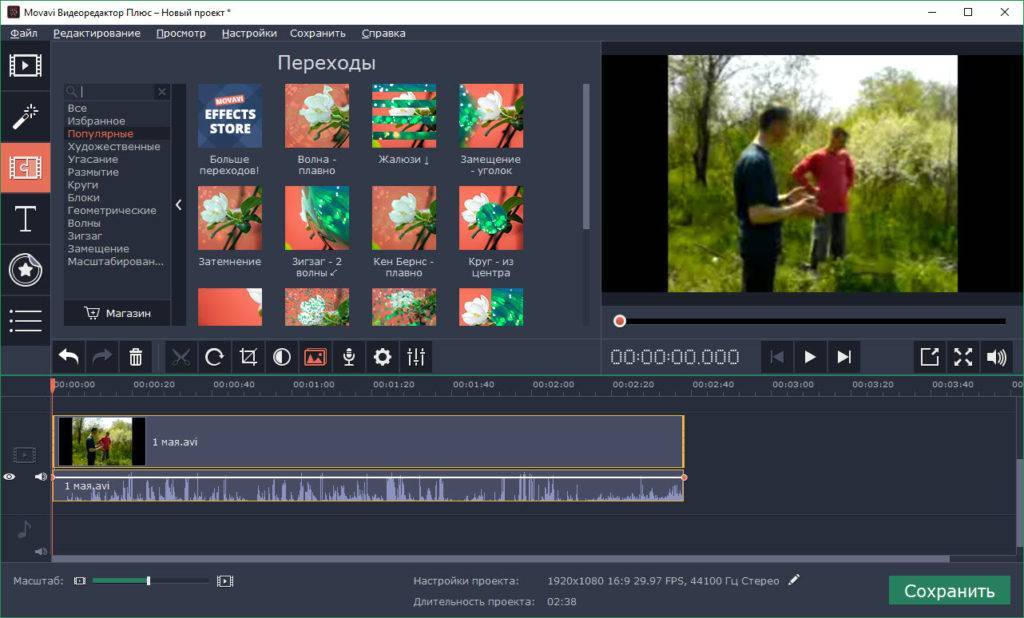 2.1 (2022) PC |.torrent
2.1 (2022) PC |.torrent


 Там же вы можете изменить формат и разрешение.
Там же вы можете изменить формат и разрешение. 


 Clideo — здесь быстро и просто
Clideo — здесь быстро и просто /месяц + бесплатная версия
/месяц + бесплатная версия
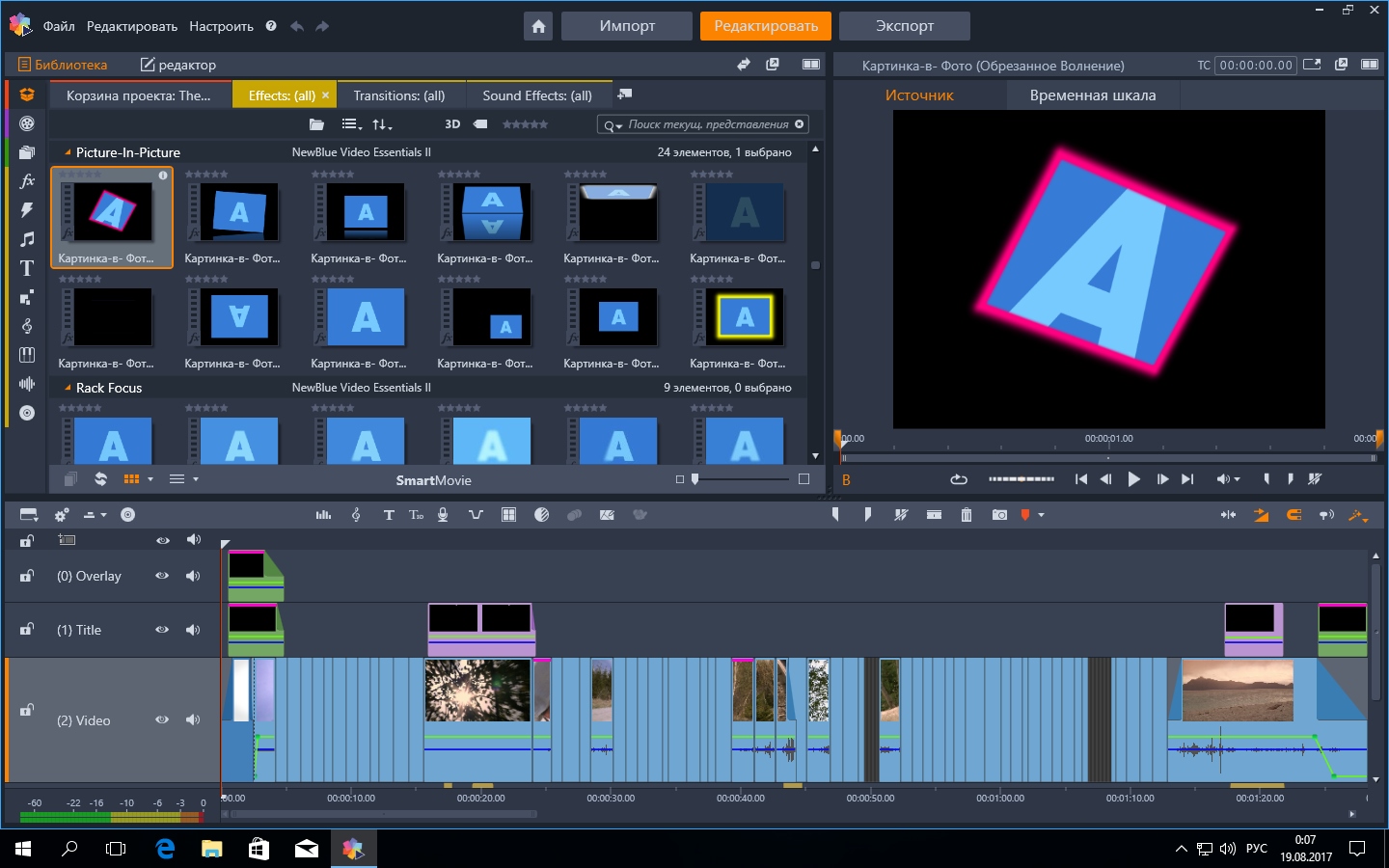




 Это делает его одной из бесчисленных популярных потоковых платформ, доступных сегодня.
Это делает его одной из бесчисленных популярных потоковых платформ, доступных сегодня.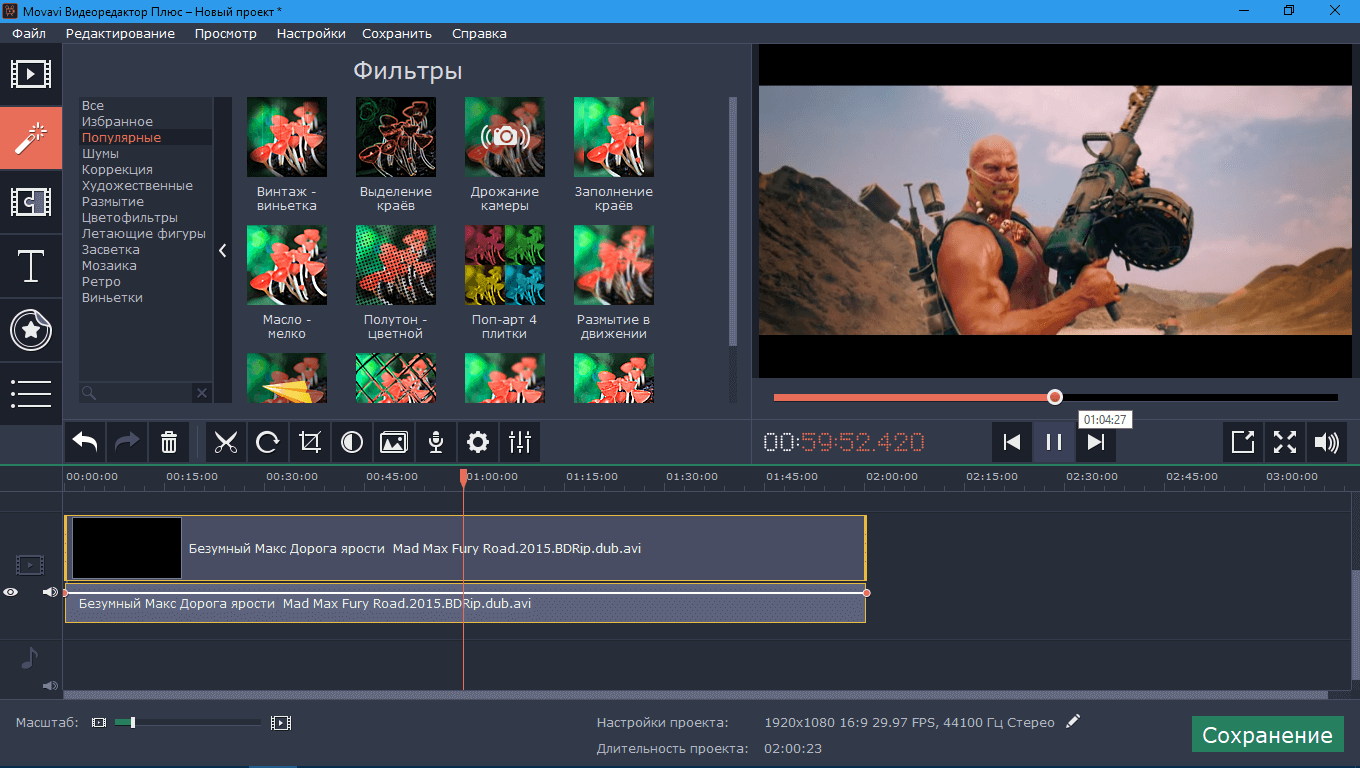
 стал одним из самых -посещение российских торрент-сайтов с обширным архивом контента. Доступны многие жанры, от фильмов и сериалов до программного обеспечения и игр.
стал одним из самых -посещение российских торрент-сайтов с обширным архивом контента. Доступны многие жанры, от фильмов и сериалов до программного обеспечения и игр.
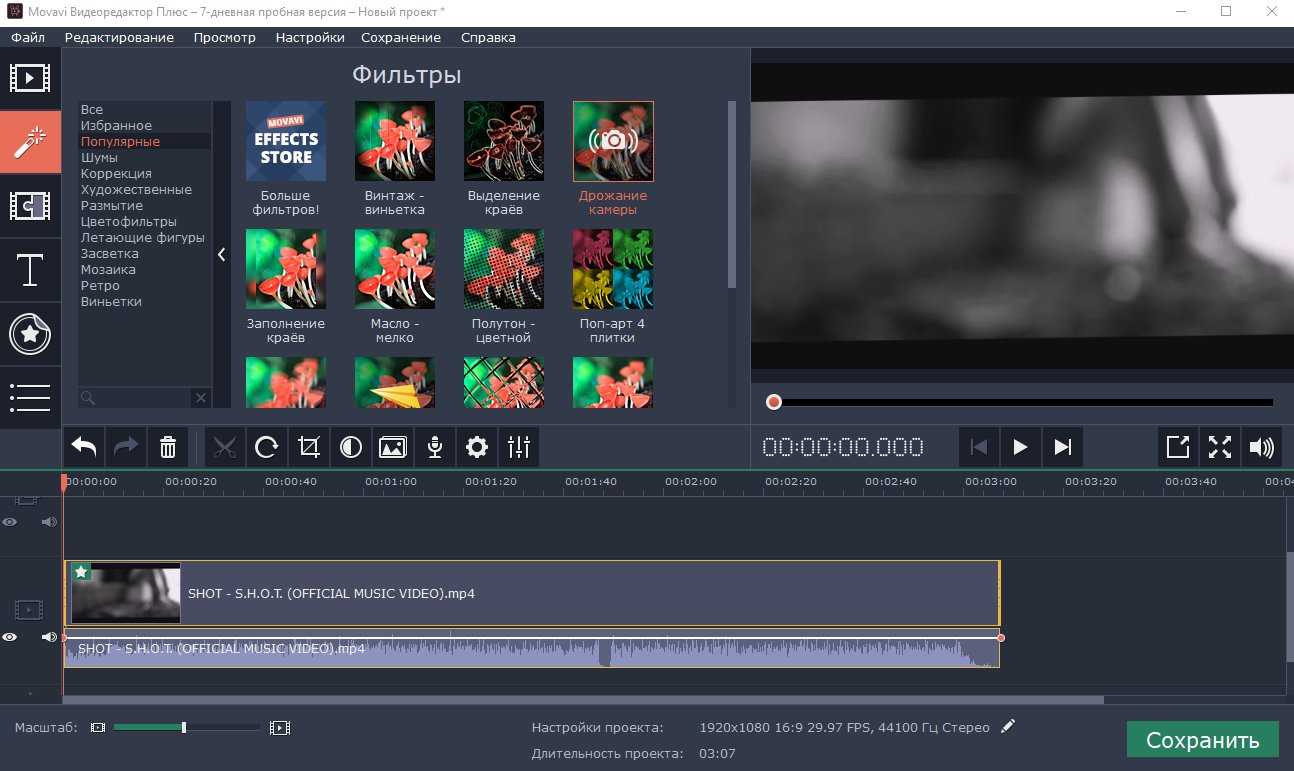 Этот сайт прост в использовании, с отличным интерфейсом и приятным стильным дизайном.
Этот сайт прост в использовании, с отличным интерфейсом и приятным стильным дизайном.

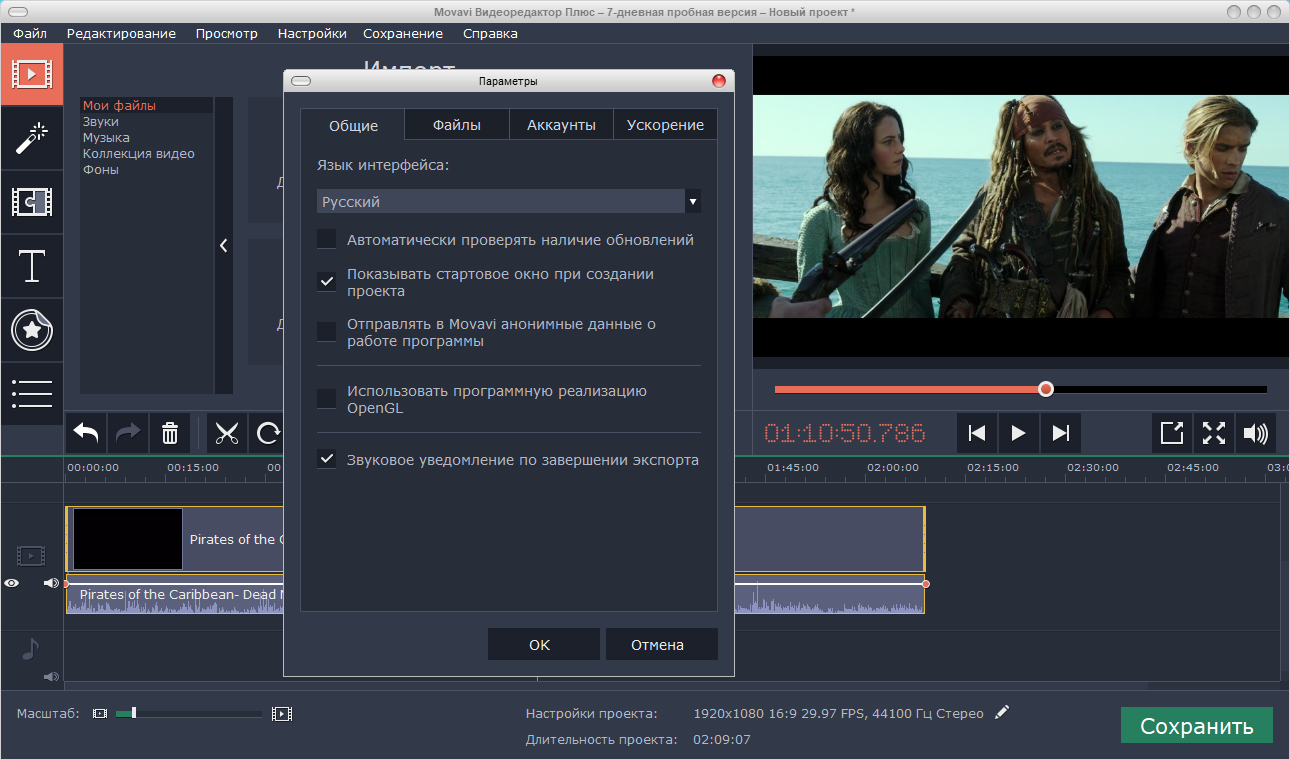
 одно место. На этом сайте есть все: от экшенов до стратегий и даже аниме.
одно место. На этом сайте есть все: от экшенов до стратегий и даже аниме. Годовая подписка на сайт стоит 54 доллара в месяц, если вы платите за год вперед.
Годовая подписка на сайт стоит 54 доллара в месяц, если вы платите за год вперед. Если вы хотите получить доступ к областям, вам нужно будет использовать VPN, чтобы обойти геоблокировку, которую устанавливают эти сайты.
Если вы хотите получить доступ к областям, вам нужно будет использовать VPN, чтобы обойти геоблокировку, которую устанавливают эти сайты. Лучше всего использовать VPN.
Лучше всего использовать VPN. Вот список из 15 активных торрент-сайтов.
Вот список из 15 активных торрент-сайтов.
 torrent-файла в формате JSON
torrent-файла в формате JSON д. С помощью ManageEngine Endpoint Central пользователи могут автоматизировать свои обычные процедуры управления настольными компьютерами, такие как распространение программного обеспечения, установка исправлений, управление ИТ-активами, создание образов и развертывание ОС, и более.
д. С помощью ManageEngine Endpoint Central пользователи могут автоматизировать свои обычные процедуры управления настольными компьютерами, такие как распространение программного обеспечения, установка исправлений, управление ИТ-активами, создание образов и развертывание ОС, и более.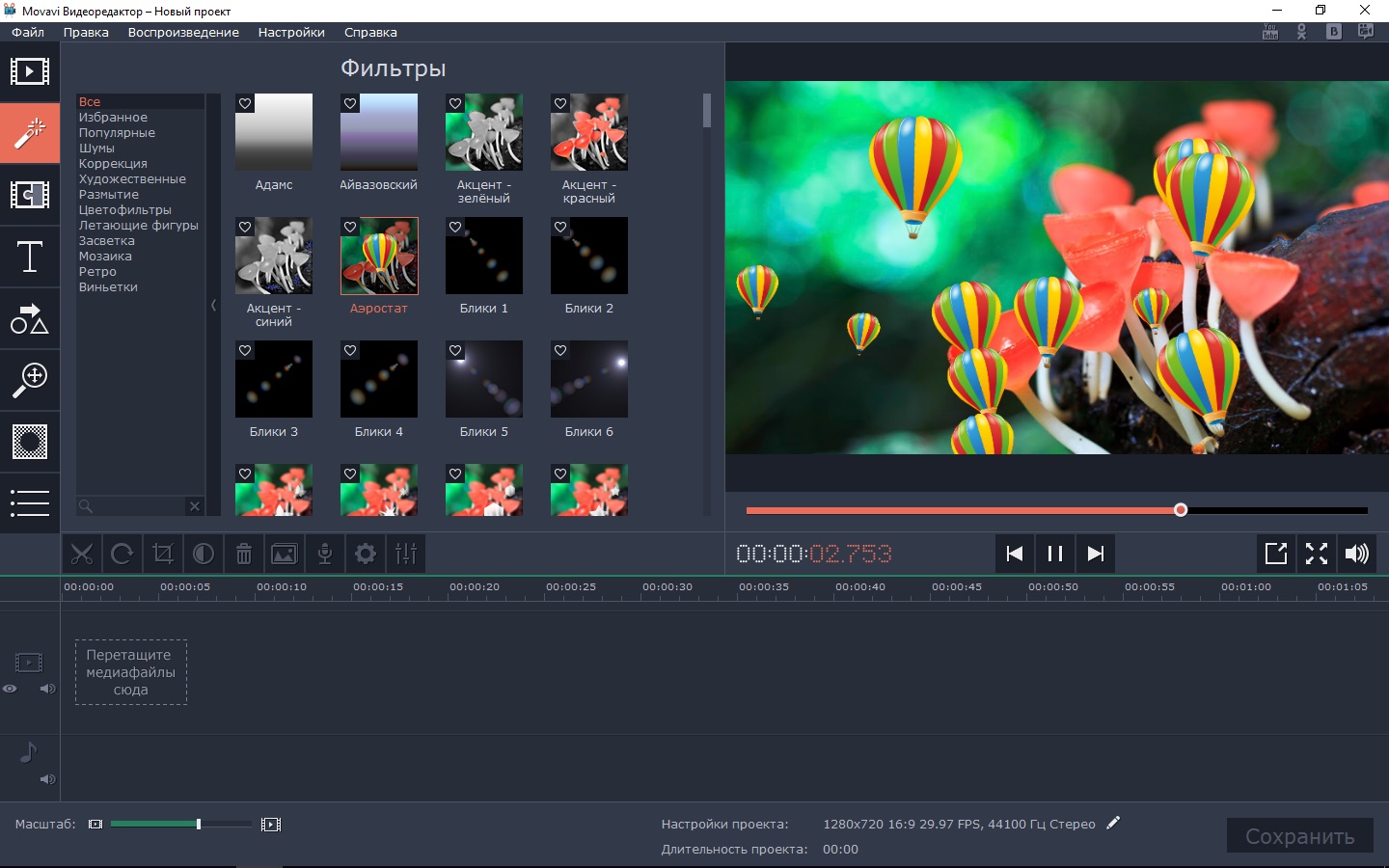
 Может использоваться как подложка для текста
Может использоваться как подложка для текста Нужно,
Нужно, Одним из лучших инструментов для работы является Adobe InDesign, который, к сожалению, довольно трудоемкий. Решение? Создание собственных шаблонов презентаций InDesign.
Одним из лучших инструментов для работы является Adobe InDesign, который, к сожалению, довольно трудоемкий. Решение? Создание собственных шаблонов презентаций InDesign.



 Fohlio — это веб-приложение, которое может автоматически создавать презентации дизайна интерьера во многих форматах, включая файл макета Indesign. Его интеллектуальный плагин для браузера позволяет быстро добавлять информацию о продуктах с любой веб-страницы простым щелчком мыши, а затем упорядочивать продукты по слоям расписания и местоположения. Можно создавать стильные доски настроения с помощью галереи миниатюр и профессиональных презентационных документов. Вы можете обновить их всего за несколько кликов, что отлично подходит для работы на месте.
Fohlio — это веб-приложение, которое может автоматически создавать презентации дизайна интерьера во многих форматах, включая файл макета Indesign. Его интеллектуальный плагин для браузера позволяет быстро добавлять информацию о продуктах с любой веб-страницы простым щелчком мыши, а затем упорядочивать продукты по слоям расписания и местоположения. Можно создавать стильные доски настроения с помощью галереи миниатюр и профессиональных презентационных документов. Вы можете обновить их всего за несколько кликов, что отлично подходит для работы на месте.
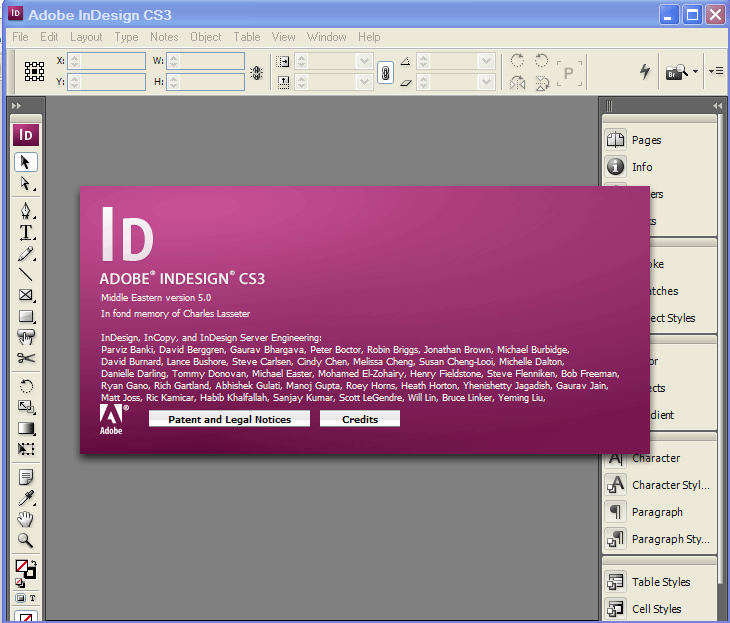
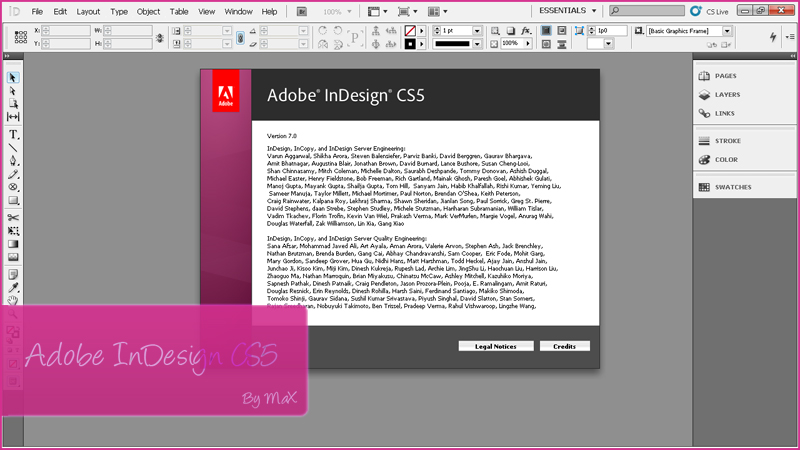 Новичкам этот процесс может показаться сложным и обширным. Тем не менее, техника и среда одинаковы для всех.
Новичкам этот процесс может показаться сложным и обширным. Тем не менее, техника и среда одинаковы для всех. Это поможет присвоить номер каждой доступной странице.
Это поможет присвоить номер каждой доступной странице.


 Проблемы с облачными документами могут возникнуть при наличии проблемы синхронизации Creative Cloud или при необходимости его обновления.Подробные сведения приведены в разделе Устранение проблем с облачными документами Adobe XD.
Проблемы с облачными документами могут возникнуть при наличии проблемы синхронизации Creative Cloud или при необходимости его обновления.Подробные сведения приведены в разделе Устранение проблем с облачными документами Adobe XD.

 Вы не сможете получать доступ к другим приложениям или большинству служб, а размер вашего облачного хранилища уменьшится до 2 ГБ.
Вы не сможете получать доступ к другим приложениям или большинству служб, а размер вашего облачного хранилища уменьшится до 2 ГБ. Здесь также включены несколько примеров файлов, которые помогут вам практиковаться.
Здесь также включены несколько примеров файлов, которые помогут вам практиковаться.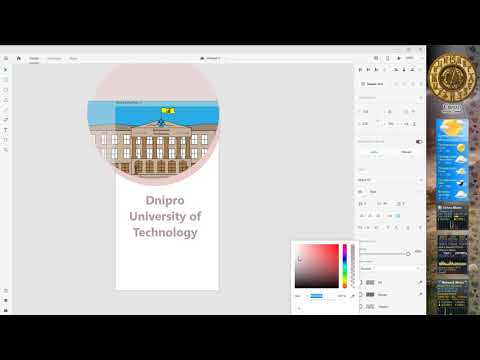
 Этот урок поможет вам в этом: UI/UX, прототипирование – все с нуля, как вам и нужно.
Этот урок поможет вам в этом: UI/UX, прототипирование – все с нуля, как вам и нужно. В этом уроке как раз такой проект. Ролик длится меньше 10 минут, содержит примеры файлов для работы и объясняет процесс довольно просто.
В этом уроке как раз такой проект. Ролик длится меньше 10 минут, содержит примеры файлов для работы и объясняет процесс довольно просто. Само задание несложное, но мы внесли этот урок в категорию продвинутых, потому что здесь почти нет объяснений и инструкций. Вы просто наблюдаете за учителем.
Само задание несложное, но мы внесли этот урок в категорию продвинутых, потому что здесь почти нет объяснений и инструкций. Вы просто наблюдаете за учителем. Редактирование видео. Базовое создание веб-сайта с помощью Adobe XD. У меня индивидуальный академический подход к каждому ученику. Пожалуйста!
Редактирование видео. Базовое создание веб-сайта с помощью Adobe XD. У меня индивидуальный академический подход к каждому ученику. Пожалуйста! Я также предпочитаю игровую сторону обучения с короткометражными фильмами. Пожалуйста!
Я также предпочитаю игровую сторону обучения с короткометражными фильмами. Пожалуйста! Je le recommande vivement.
Je le recommande vivement.


 Также можно скопировать и вставить из браузера в Adobe XD.
Также можно скопировать и вставить из браузера в Adobe XD.

 Это также простой в использовании инструмент, потому что вам не нужно делать много работы во время проектирования. Работа с инструментом включает в себя простое перетаскивание интерактивного прототипа. Он имеет удобные переходы и жесты. Существуют также различные анимации, переходы между страницами и жесты, которые вы можете внедрить в свой прототип. Существует также плагин для эскизов, который поможет вам синхронизировать все файлы эскизов и быстро связать их с экранами, что позволит вам поднять прототипирование на более высокий уровень.
Это также простой в использовании инструмент, потому что вам не нужно делать много работы во время проектирования. Работа с инструментом включает в себя простое перетаскивание интерактивного прототипа. Он имеет удобные переходы и жесты. Существуют также различные анимации, переходы между страницами и жесты, которые вы можете внедрить в свой прототип. Существует также плагин для эскизов, который поможет вам синхронизировать все файлы эскизов и быстро связать их с экранами, что позволит вам поднять прототипирование на более высокий уровень.
 К вечеру
К вечеру Улица Арбат» Гермашева
Улица Арбат» Гермашева
 Хорошо спроектированные, хорошо сложенные, они ищут объятия реки, чтобы почувствовать себя счастливыми. Сладкие каштаны Парижа …
Хорошо спроектированные, хорошо сложенные, они ищут объятия реки, чтобы почувствовать себя счастливыми. Сладкие каштаны Парижа … Исторически крестьяне, сельские жители и честолюбивые жители небольших городов имели …
Исторически крестьяне, сельские жители и честолюбивые жители небольших городов имели … Отмеченные наградами Amores perros и Y tu mamá también — вслед за другими выдающимися фильмами …
Отмеченные наградами Amores perros и Y tu mamá también — вслед за другими выдающимися фильмами … Как биолог, когда я смотрю на города, я вижу растения…
Как биолог, когда я смотрю на города, я вижу растения… Аналогично в Лос-Анджелесе, Пекине и Бангкоке. Быстрый рост населения, неконтролируемое расширение городов…
Аналогично в Лос-Анджелесе, Пекине и Бангкоке. Быстрый рост населения, неконтролируемое расширение городов… В Чили, как и во многих других странах Латинской Америки, участие в решении городских и экологических проблем …
В Чили, как и во многих других странах Латинской Америки, участие в решении городских и экологических проблем … Они закрыли…
Они закрыли… Я думал об этом на днях как об одном из …
Я думал об этом на днях как об одном из … «У вас не может быть проблем с городами без Потоси. Некоторые люди думают, что города в Латинской Америке …
«У вас не может быть проблем с городами без Потоси. Некоторые люди думают, что города в Латинской Америке …








 5K
5K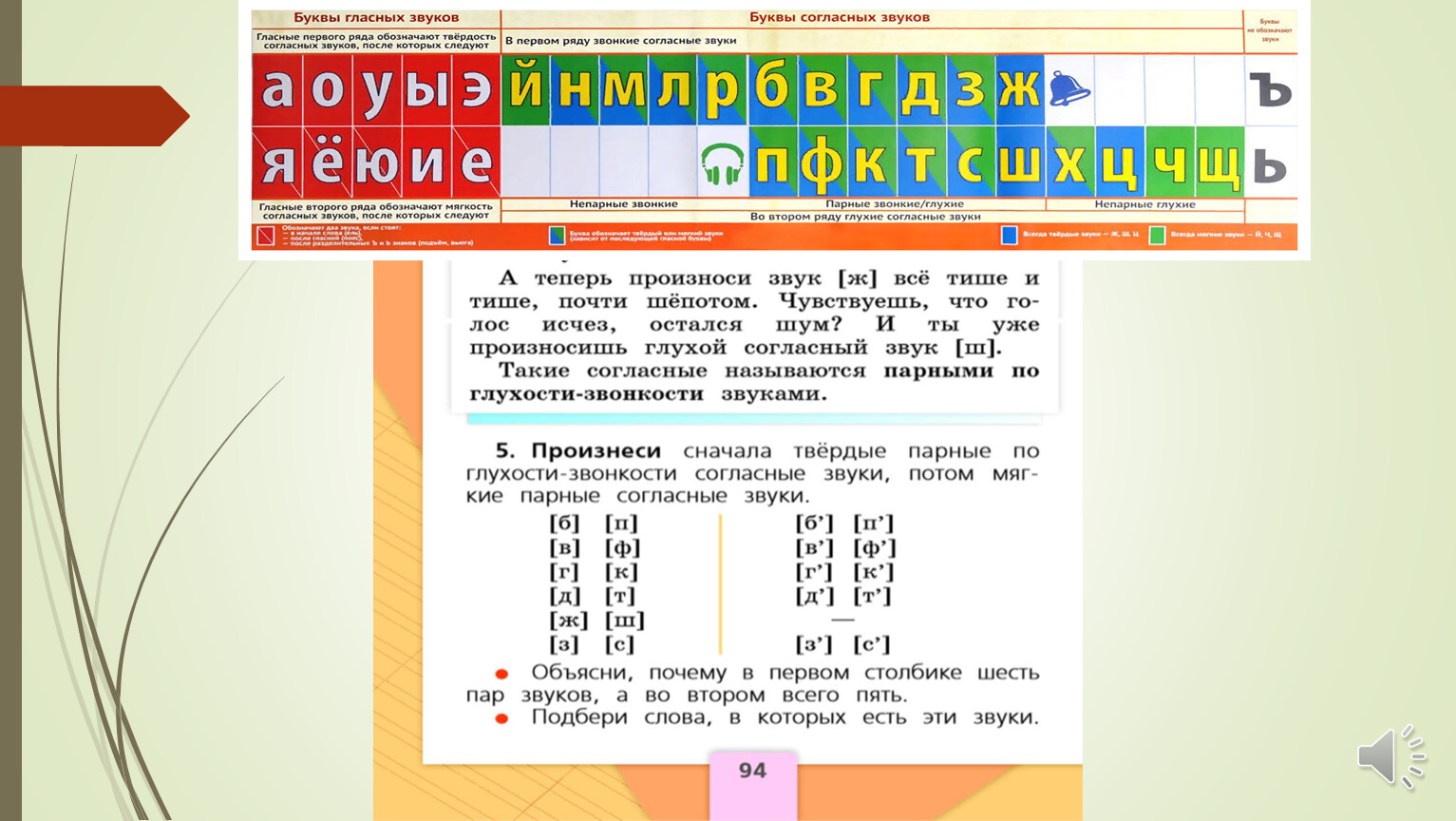 Они бывают парные и непарные. Всего 36 различных комбинаций согласных по парности-непарности твёрдых и мягких, глухих и звонких: глухих — 16 (8 мягких и 8 твёрдых), звонких — 20 (10 мягких и 10 твёрдых).
Они бывают парные и непарные. Всего 36 различных комбинаций согласных по парности-непарности твёрдых и мягких, глухих и звонких: глухих — 16 (8 мягких и 8 твёрдых), звонких — 20 (10 мягких и 10 твёрдых). Например, звук [ж] всегда твёрдый. В русском языке нет слов, где бы он был мягким [ж’]. Так как не бывает пары [ж]-[ж’], то он относится к непарным.
Например, звук [ж] всегда твёрдый. В русском языке нет слов, где бы он был мягким [ж’]. Так как не бывает пары [ж]-[ж’], то он относится к непарным.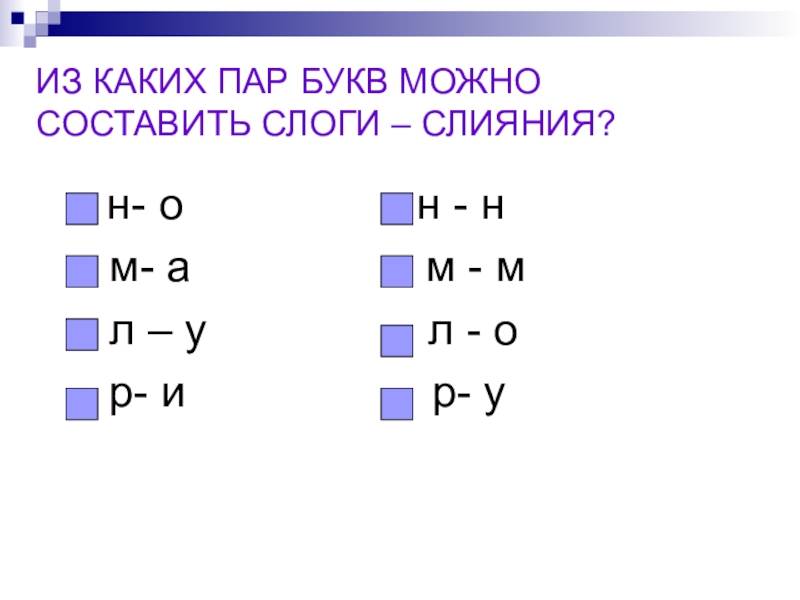 Такие звуки объединяются в пары и образуют группу парных согласных. Соответственно, парные согласные — это пара из глухой и звонкой согласной.
Такие звуки объединяются в пары и образуют группу парных согласных. Соответственно, парные согласные — это пара из глухой и звонкой согласной.
 Мы будем перечислять пары одну за другой и подсчитывать количество таких пар.
Мы будем перечислять пары одну за другой и подсчитывать количество таких пар.
 Порядок не имеет значения, поскольку нас интересует только количество букв между ними.
Порядок не имеет значения, поскольку нас интересует только количество букв между ними.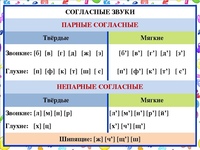 ниже).
ниже).



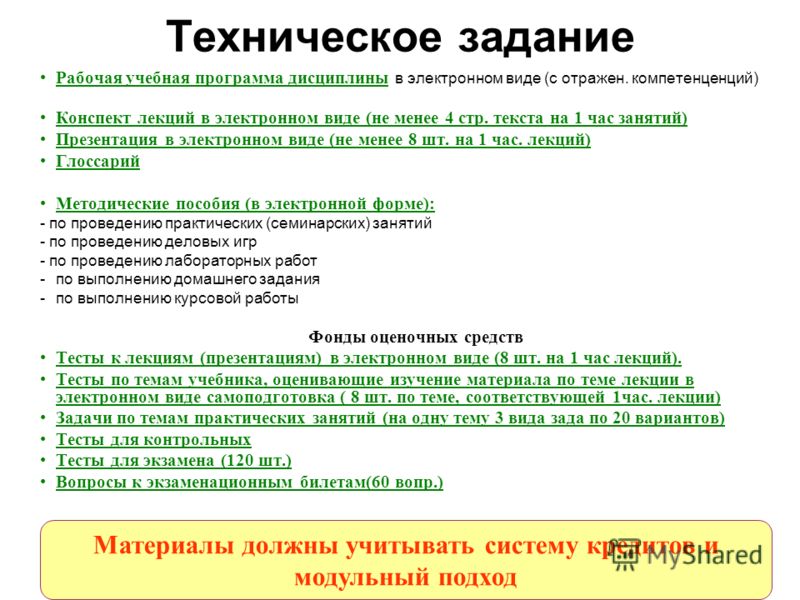
 Обмен через веб-сервисы уже используется повсеместно.
Обмен через веб-сервисы уже используется повсеместно. Автоматизация бизнеса.
Автоматизация бизнеса.


 документов, регулирующих работу Программиста 1С.
документов, регулирующих работу Программиста 1С.

 Единственным недостатком волонтерства является то, что структура вашей организации, скорее всего, со временем изменится. Многие волонтеры переоценивают свою способность вписывать вещи в свое расписание, и их должности могут быстро меняться. Если вы подумываете о том, чтобы зарегистрироваться в качестве волонтера, тщательно продумайте свое расписание и обратитесь к старшим членам, чтобы лучше понять ожидания от этой роли.
Единственным недостатком волонтерства является то, что структура вашей организации, скорее всего, со временем изменится. Многие волонтеры переоценивают свою способность вписывать вещи в свое расписание, и их должности могут быстро меняться. Если вы подумываете о том, чтобы зарегистрироваться в качестве волонтера, тщательно продумайте свое расписание и обратитесь к старшим членам, чтобы лучше понять ожидания от этой роли. После того, как вы выбрали один, вы можете проверить нерешенные проблемы, которые в настоящее время есть в проекте. Если вы чувствуете себя готовым решить одну из них, вы можете начать программировать. Тем не менее, важно ознакомиться с любыми рекомендациями и требованиями проекта, прежде чем отправлять запрос на вытягивание кода.
После того, как вы выбрали один, вы можете проверить нерешенные проблемы, которые в настоящее время есть в проекте. Если вы чувствуете себя готовым решить одну из них, вы можете начать программировать. Тем не менее, важно ознакомиться с любыми рекомендациями и требованиями проекта, прежде чем отправлять запрос на вытягивание кода.
 Хотите знать, как стать программистом? Monster может помочь вам с образованием и навыками, которые вам понадобятся, и дать вам советы по трудоустройству.
Хотите знать, как стать программистом? Monster может помочь вам с образованием и навыками, которые вам понадобятся, и дать вам советы по трудоустройству. Программисты также тестируют прототипы компьютерных приложений, чтобы убедиться, что они работают без ошибок.
Программисты также тестируют прототипы компьютерных приложений, чтобы убедиться, что они работают без ошибок. Поскольку кодированием можно заниматься где угодно, многие программисты работают удаленно.
Поскольку кодированием можно заниматься где угодно, многие программисты работают удаленно. Некоторые работодатели нанимают кандидатов со степенью младшего специалиста. Некоторые из курсов, которые вы, вероятно, выберете, включают:
Некоторые работодатели нанимают кандидатов со степенью младшего специалиста. Некоторые из курсов, которые вы, вероятно, выберете, включают: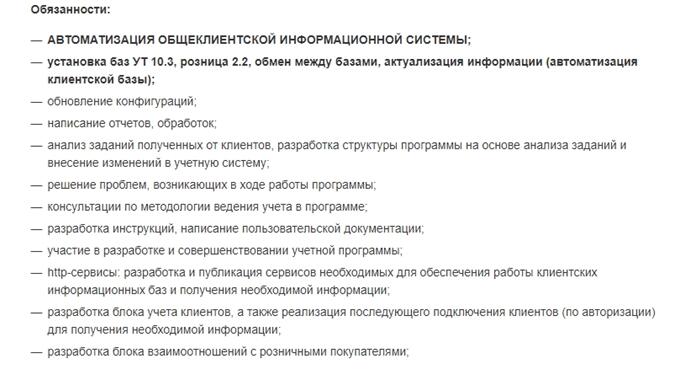


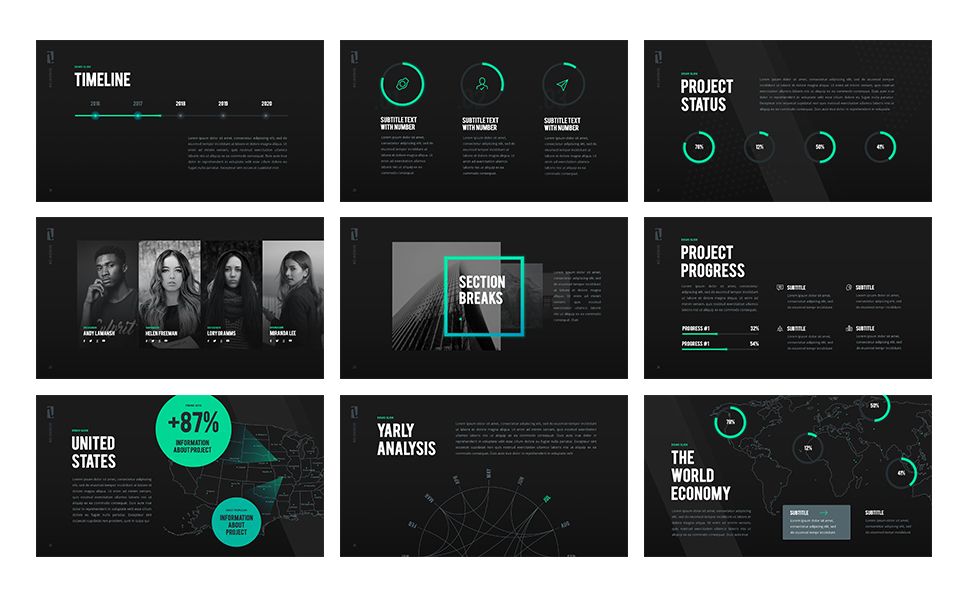
 В Powerpoint может делать разные по оформлению элементы: точечные, лепестковые. После выбора дизайна внесите информацию, вернитесь к диаграмме и настройте её расположение, размеры.
В Powerpoint может делать разные по оформлению элементы: точечные, лепестковые. После выбора дизайна внесите информацию, вернитесь к диаграмме и настройте её расположение, размеры.
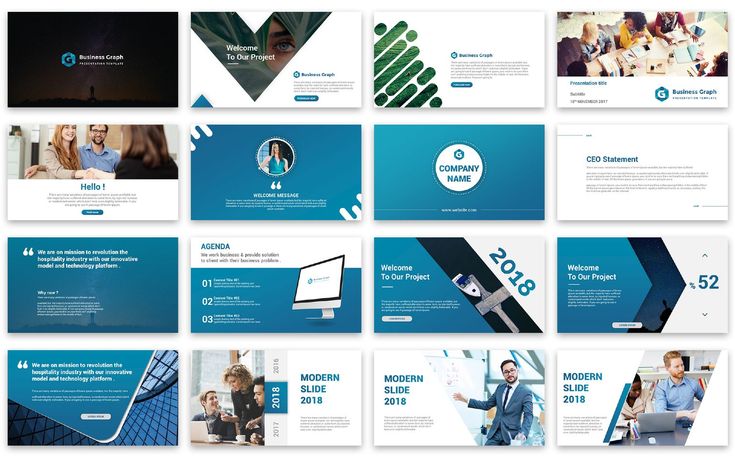
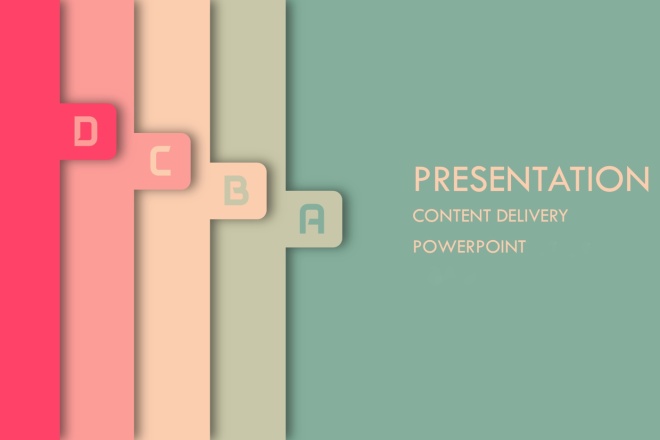 Доступны следующие форматы: PNG, JPEG, PDF, MP4, GIF.
Доступны следующие форматы: PNG, JPEG, PDF, MP4, GIF. Здесь можно взять для редактуры один из макетов формата 16:9 или 4:3.
Здесь можно взять для редактуры один из макетов формата 16:9 или 4:3.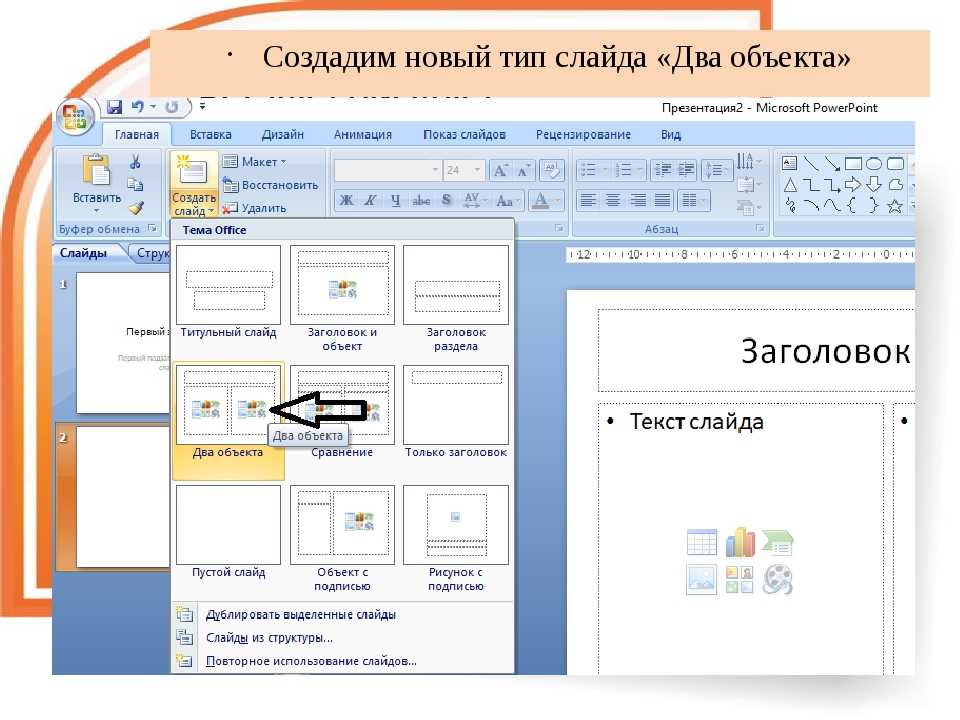
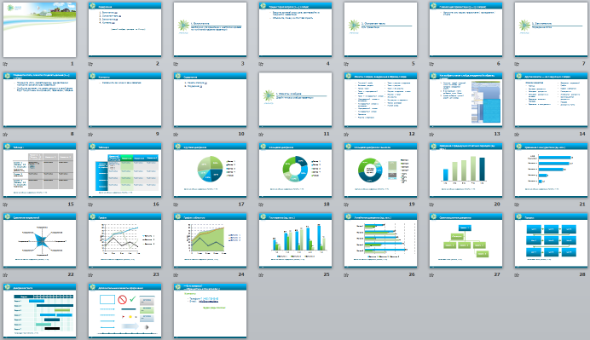
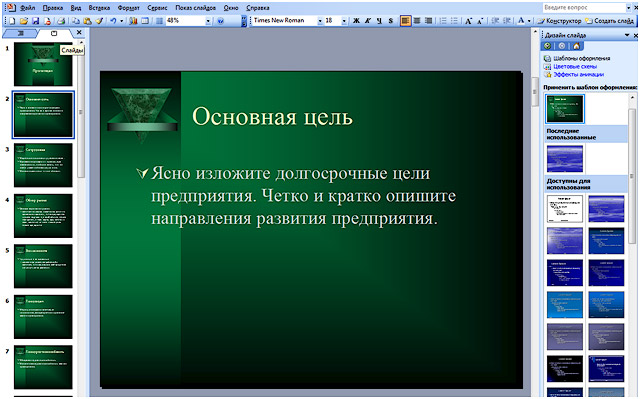 Не выбирайте необычные витиеватые с засечками — смотрятся они интересно, ново, но могут с трудом восприниматься.
Не выбирайте необычные витиеватые с засечками — смотрятся они интересно, ново, но могут с трудом восприниматься.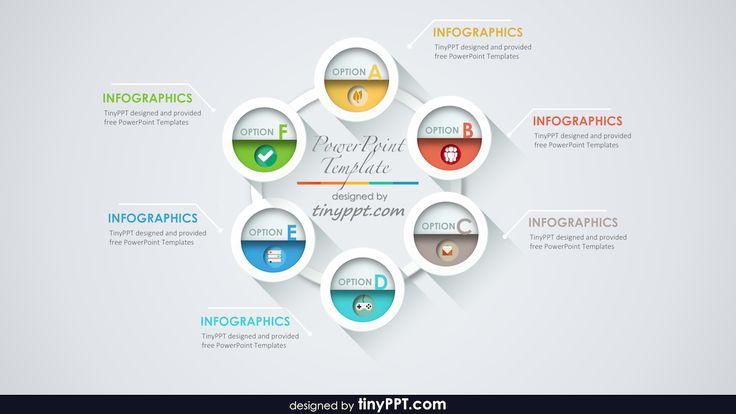
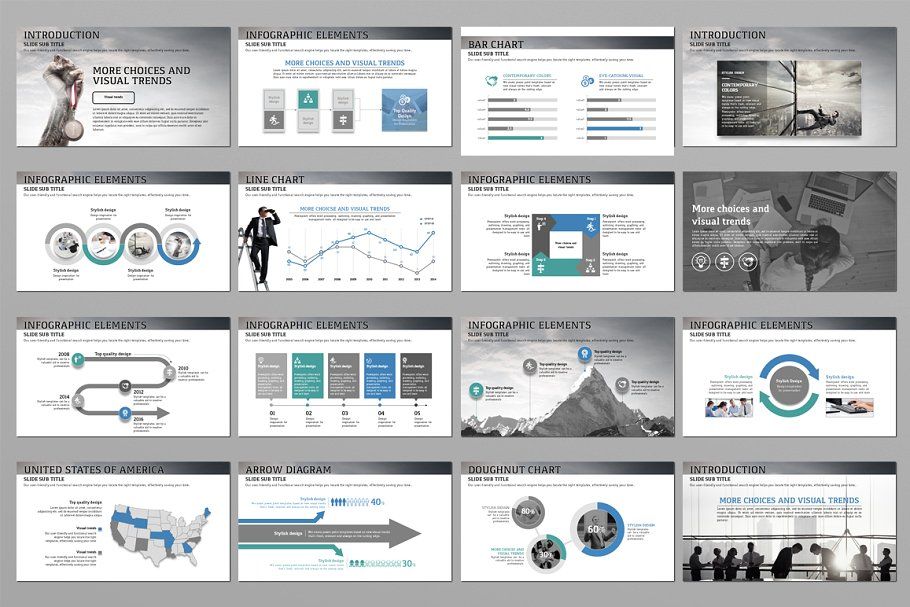
 net
net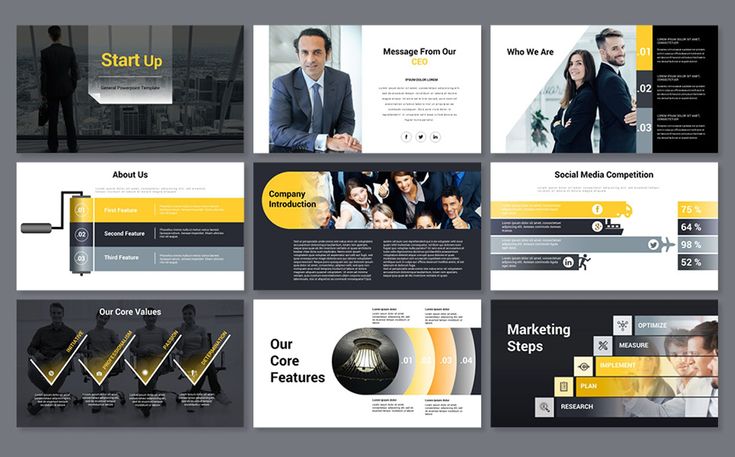
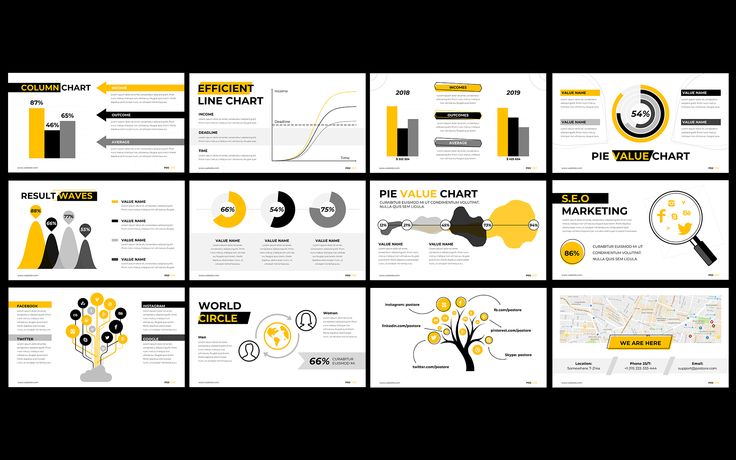 АгаСлайды
АгаСлайды 5
5 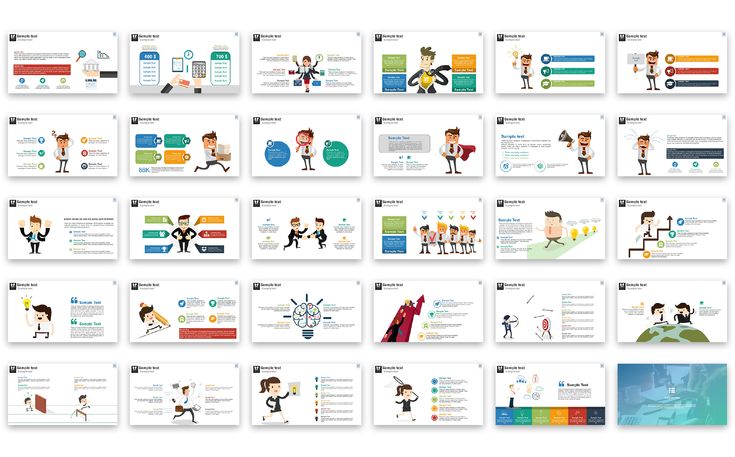 Проведите несколько опросов, облака слов, шкала рейтингов, мозговые штурмы, вопросы и ответы или вопросы викторины прямо в презентацию, и вы будете поражены тем, насколько сильно ваша аудитория полностью настроен.
Проведите несколько опросов, облака слов, шкала рейтингов, мозговые штурмы, вопросы и ответы или вопросы викторины прямо в презентацию, и вы будете поражены тем, насколько сильно ваша аудитория полностью настроен.
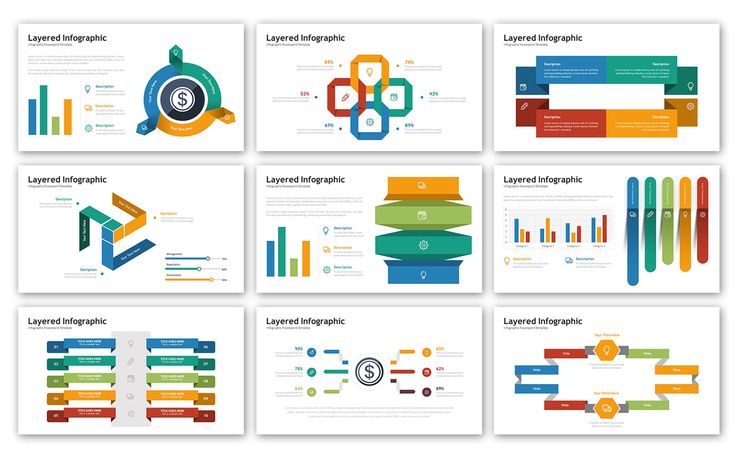 Prezi
Prezi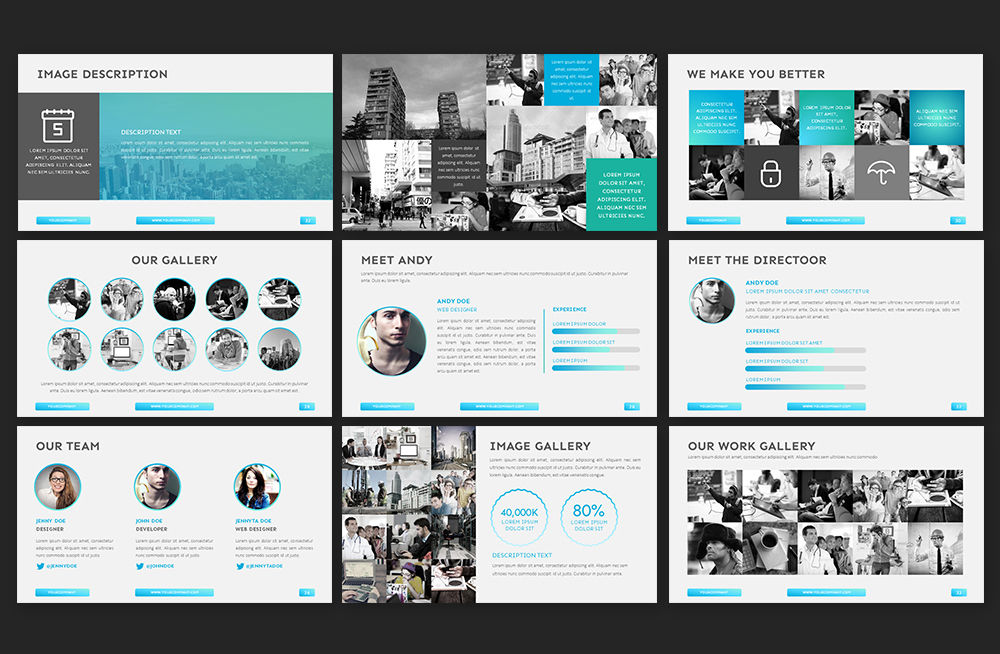 Вместо этого он дает пользователям широко открытый холст, помогает им создавать темы и подтемы, а затем связывает их, чтобы каждый слайд можно было просмотреть, щелкнув на центральной странице:
Вместо этого он дает пользователям широко открытый холст, помогает им создавать темы и подтемы, а затем связывает их, чтобы каждый слайд можно было просмотреть, щелкнув на центральной странице: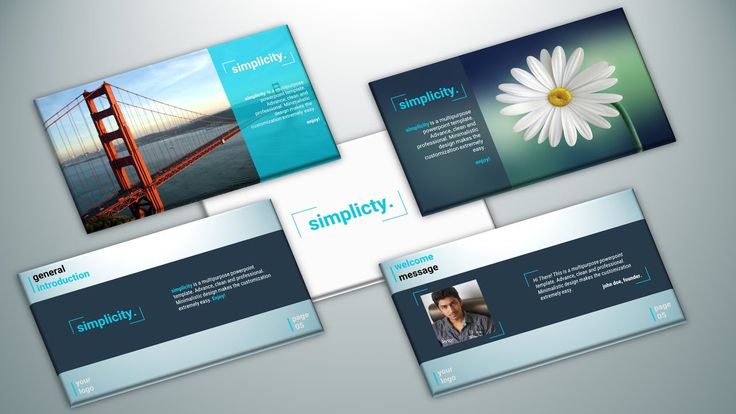 Поэтому AhaSlides — лучшая бесплатная альтернатива Prezi.
Поэтому AhaSlides — лучшая бесплатная альтернатива Prezi.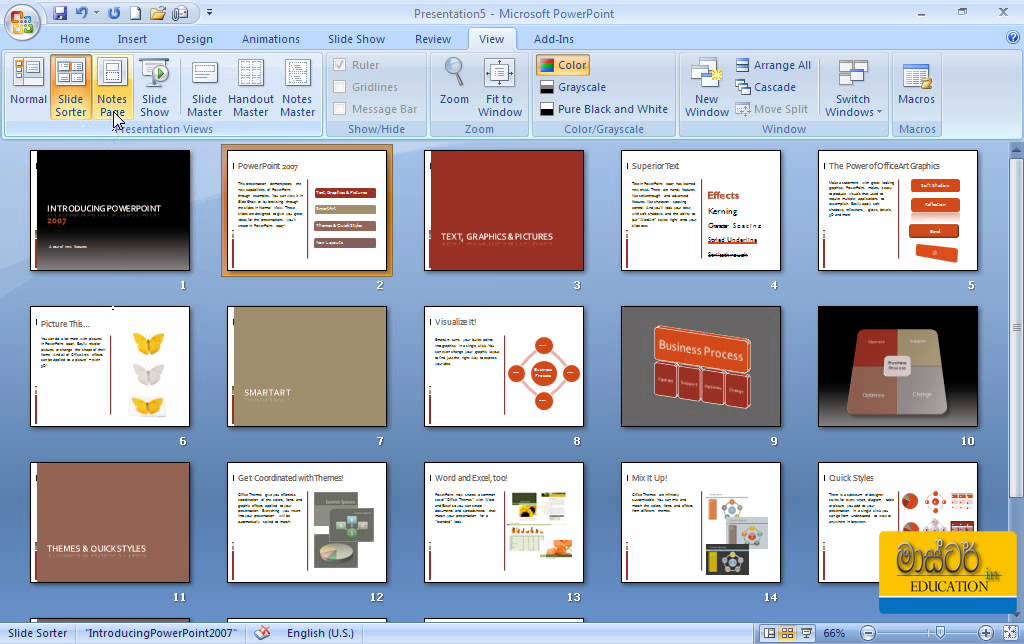 3
3
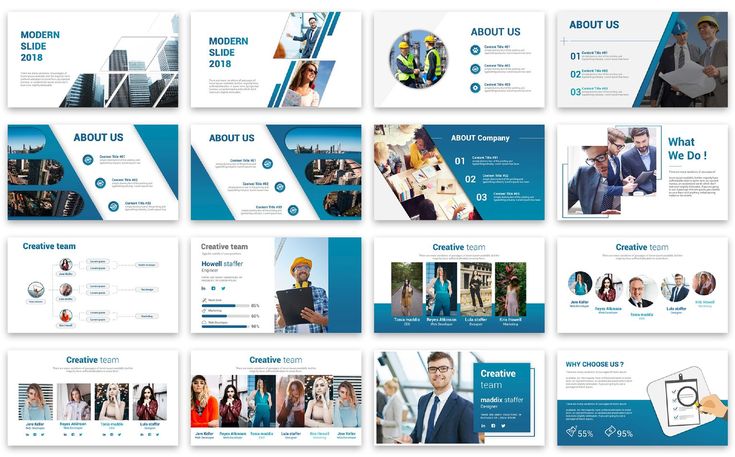 Haiku Deck подходит для огромной группы профессионалов, которым не нужны ничего, кроме библиотеки шаблонов, фонов и изображений, а также средства для встраивания YouTube и аудиоклипов и просмотра аналитики после завершения презентации.
Haiku Deck подходит для огромной группы профессионалов, которым не нужны ничего, кроме библиотеки шаблонов, фонов и изображений, а также средства для встраивания YouTube и аудиоклипов и просмотра аналитики после завершения презентации.
 1
1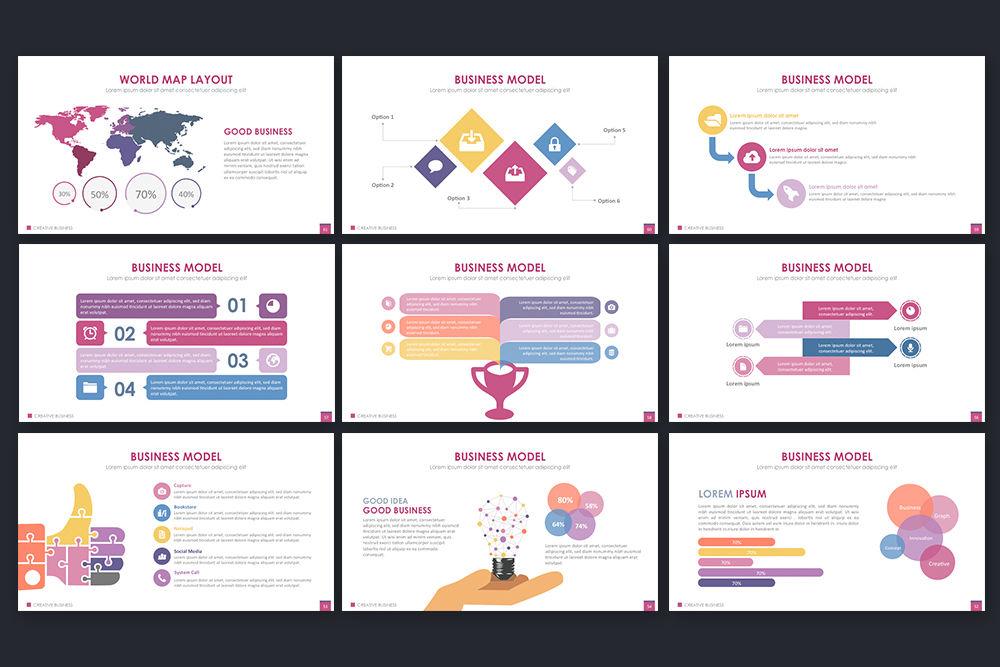 99 долларов в месяц. За эти деньги и время, которое вы потратите на их зарабатывание, возможно, вам лучше использовать Prezi.
99 долларов в месяц. За эти деньги и время, которое вы потратите на их зарабатывание, возможно, вам лучше использовать Prezi.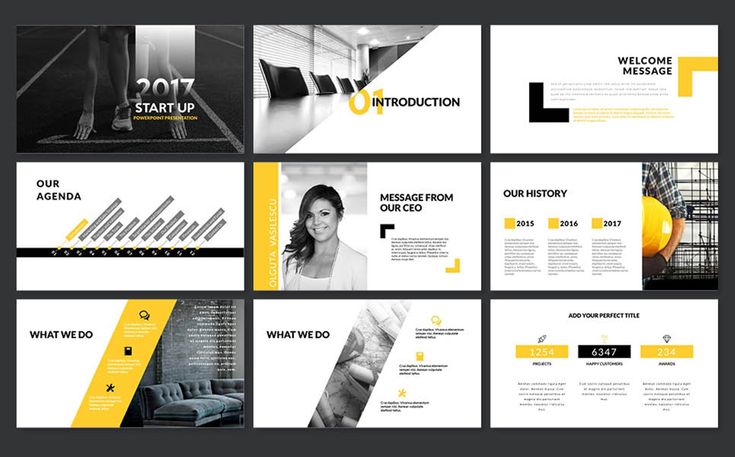
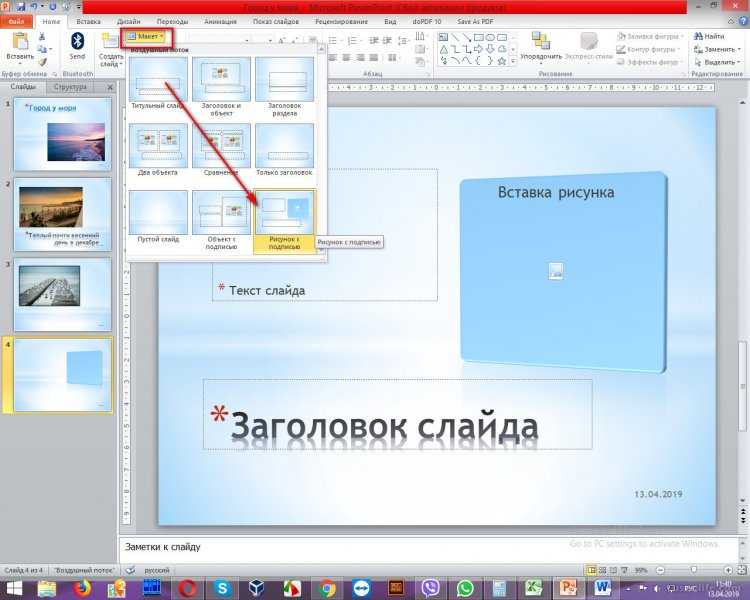 Это большая ценность для тех, кто хочет делать свои презентации Больше удовольствия через все еще малоизученные сила взаимодействия. Опросы, облака слов, открытые слайды, рейтинги, вопросы и ответы и множество вопросов викторины очень легко настроить, а вашей аудитории еще проще взаимодействовать с ними. Почти все его функции доступны в бесплатном плане, а остальные находятся по другую сторону миниатюрного платного доступа за 1.95 доллара в месяц (или 2.95 доллара за разовое мероприятие).
Это большая ценность для тех, кто хочет делать свои презентации Больше удовольствия через все еще малоизученные сила взаимодействия. Опросы, облака слов, открытые слайды, рейтинги, вопросы и ответы и множество вопросов викторины очень легко настроить, а вашей аудитории еще проще взаимодействовать с ними. Почти все его функции доступны в бесплатном плане, а остальные находятся по другую сторону миниатюрного платного доступа за 1.95 доллара в месяц (или 2.95 доллара за разовое мероприятие). Некоторые из них просты, удобны в использовании и могут помочь вам делать презентации намного быстрее, чем аналогичное программное обеспечение PowerPoint. В колоде хайку есть все. И хотя это может стоить немного дороже и быть немного более ограниченным, чем должно быть, это все же достойный вариант для докладчиков, которые спешат.
Некоторые из них просты, удобны в использовании и могут помочь вам делать презентации намного быстрее, чем аналогичное программное обеспечение PowerPoint. В колоде хайку есть все. И хотя это может стоить немного дороже и быть немного более ограниченным, чем должно быть, это все же достойный вариант для докладчиков, которые спешат.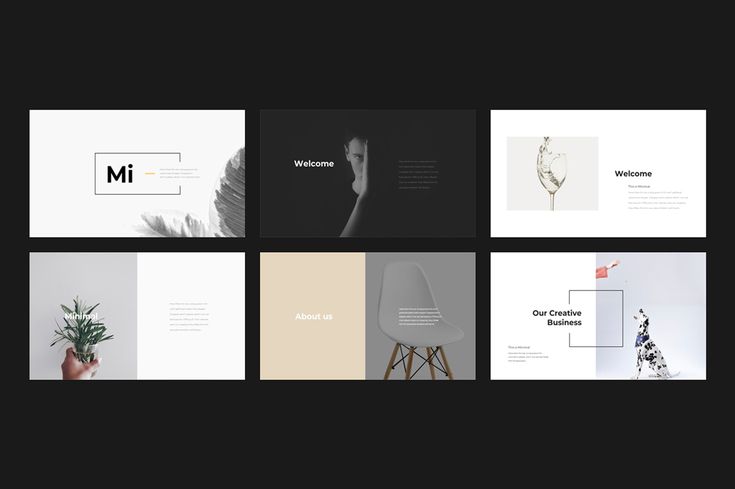 Он начинается с 16 долларов в месяц и дает вам неограниченный доступ к растущей библиотеке из более чем 2 000 000 шаблонов презентаций, шрифтов, фотографий, графики и многого другого.
Он начинается с 16 долларов в месяц и дает вам неограниченный доступ к растущей библиотеке из более чем 2 000 000 шаблонов презентаций, шрифтов, фотографий, графики и многого другого.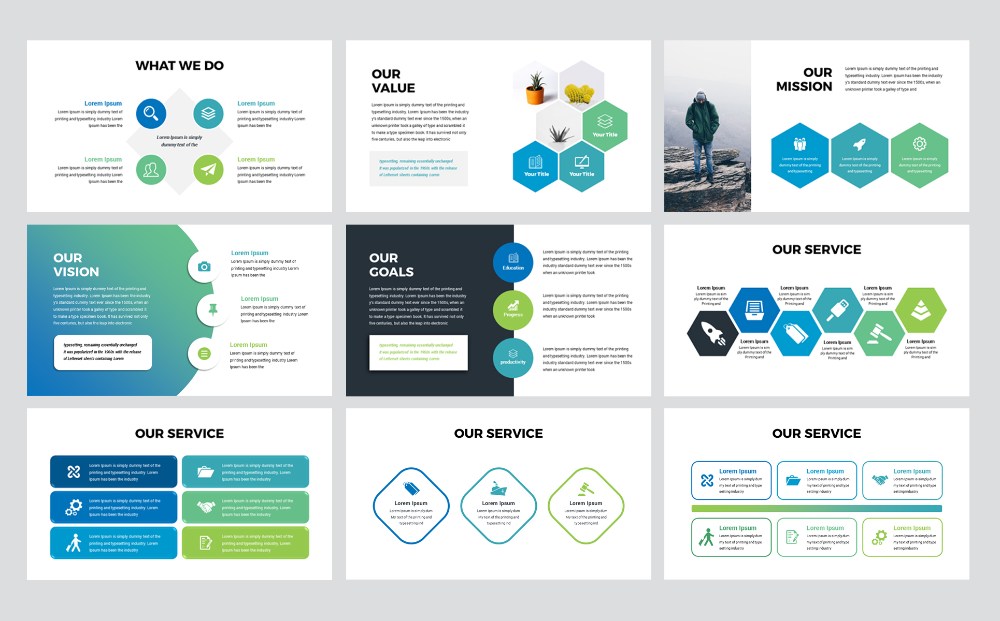 Многоцелевой дизайн также делает его подходящим для всех видов презентаций.
Многоцелевой дизайн также делает его подходящим для всех видов презентаций.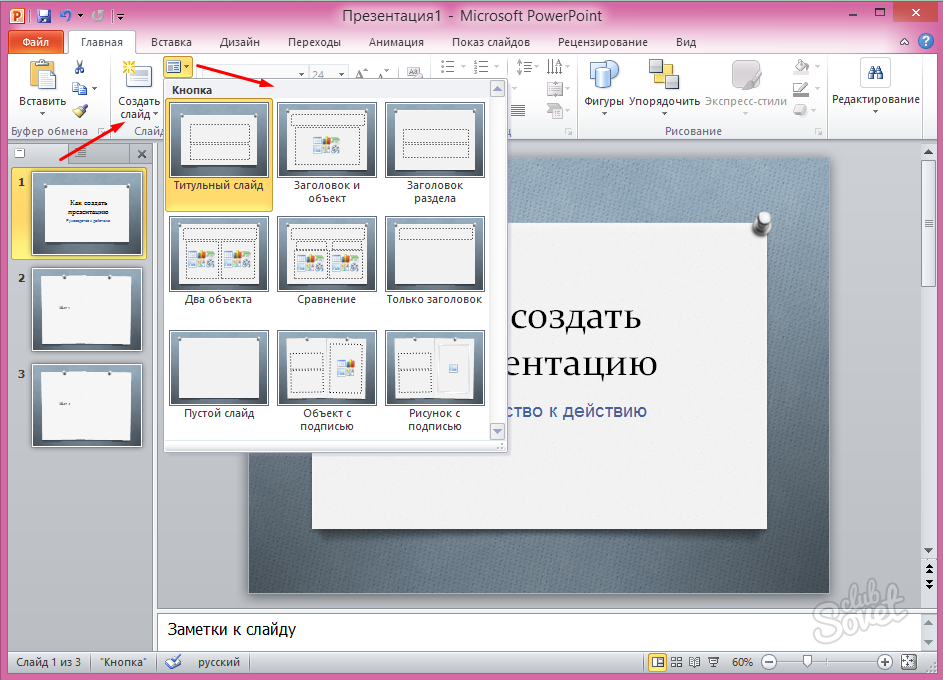 Он использует очень темный как смоль фон, чтобы четко выделить всю остальную графику и типографику. Это отличный шаблон для создания презентации для маркетинговых презентаций.
Он использует очень темный как смоль фон, чтобы четко выделить всю остальную графику и типографику. Это отличный шаблон для создания презентации для маркетинговых презентаций.
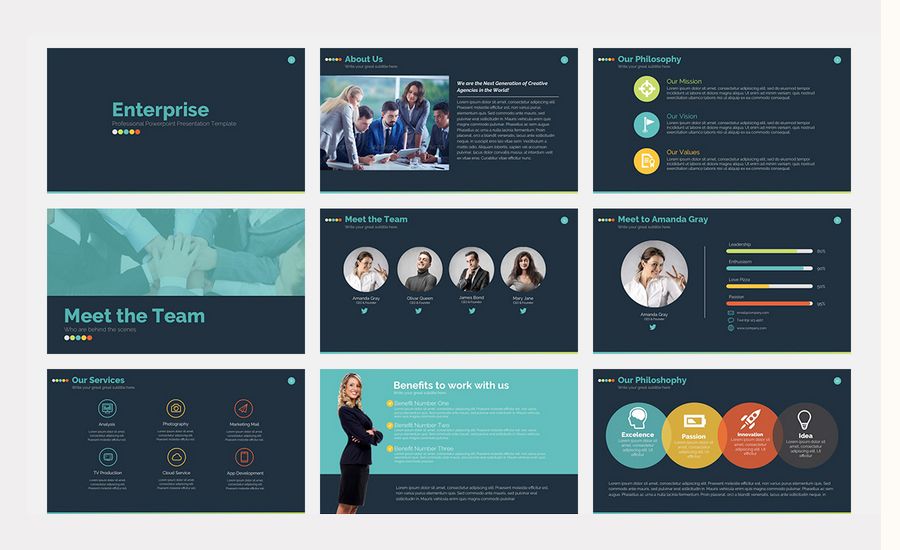

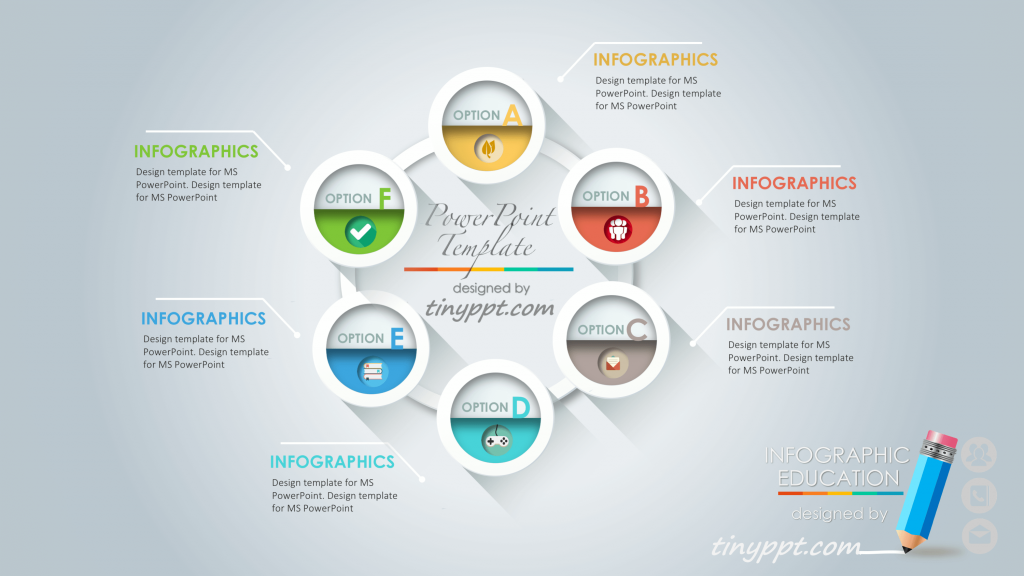 Шаблон также включает в себя множество редактируемых векторных изображений, иллюстраций и заполнителей изображений для упрощения редактирования.
Шаблон также включает в себя множество редактируемых векторных изображений, иллюстраций и заполнителей изображений для упрощения редактирования.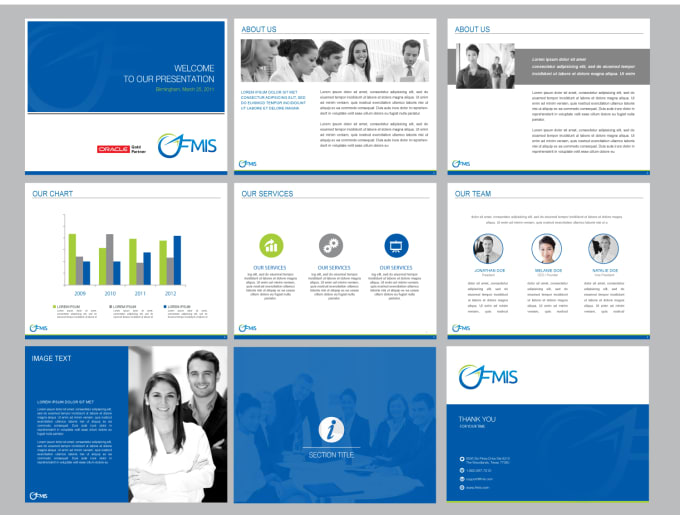 Он предоставляет вам все, что вам может понадобиться, чтобы провести выдающуюся презентацию и произвести впечатление на вашу аудиторию.
Он предоставляет вам все, что вам может понадобиться, чтобы провести выдающуюся презентацию и произвести впечатление на вашу аудиторию. Проверьте это сейчас.
Проверьте это сейчас.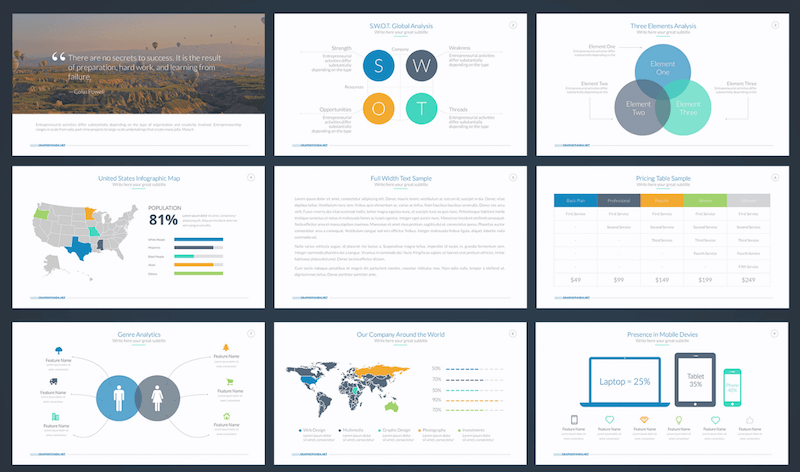 Этот шаблон включает 30 уникальных слайдов с настраиваемой векторной графикой и заполнителями изображений.
Этот шаблон включает 30 уникальных слайдов с настраиваемой векторной графикой и заполнителями изображений.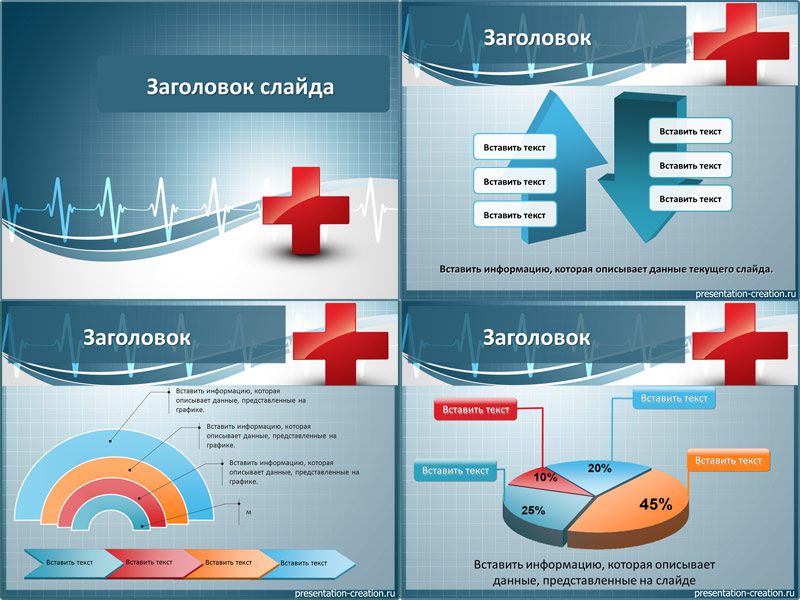 Шаблон полностью настраиваемый и имеет 3 готовые цветовые схемы на выбор с темной и светлой темами.
Шаблон полностью настраиваемый и имеет 3 готовые цветовые схемы на выбор с темной и светлой темами.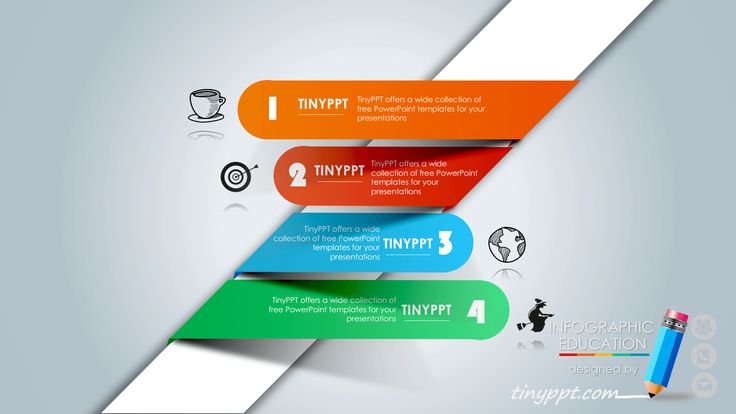
 Шаблон включает 100 уникальных слайдов с 40 выбранными цветами. Он также поставляется с большим количеством инфографики, векторных фигур, диаграмм, графиков и многого другого.
Шаблон включает 100 уникальных слайдов с 40 выбранными цветами. Он также поставляется с большим количеством инфографики, векторных фигур, диаграмм, графиков и многого другого.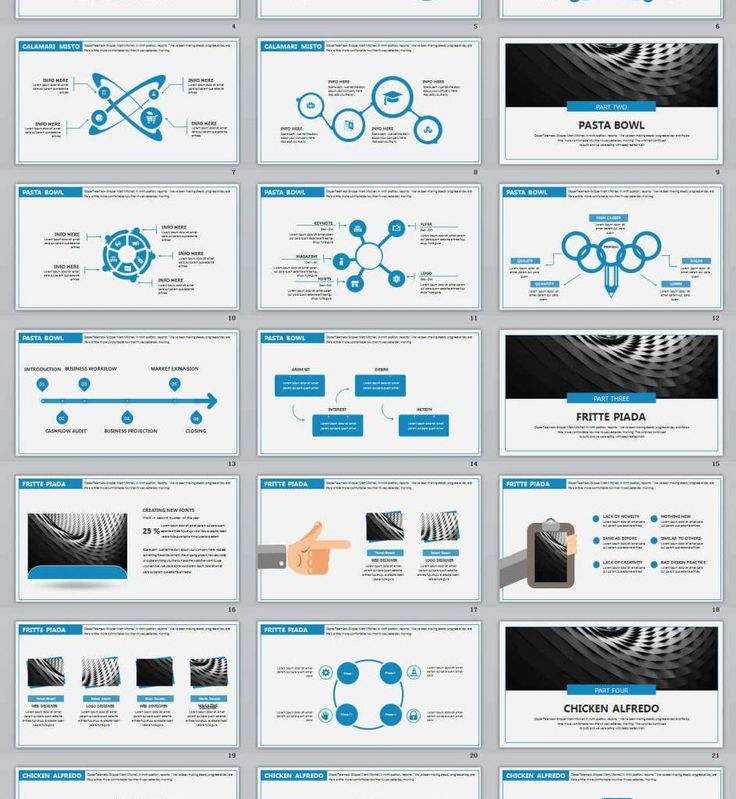 Шаблон доступен в светлой и темной цветовой гамме.
Шаблон доступен в светлой и темной цветовой гамме.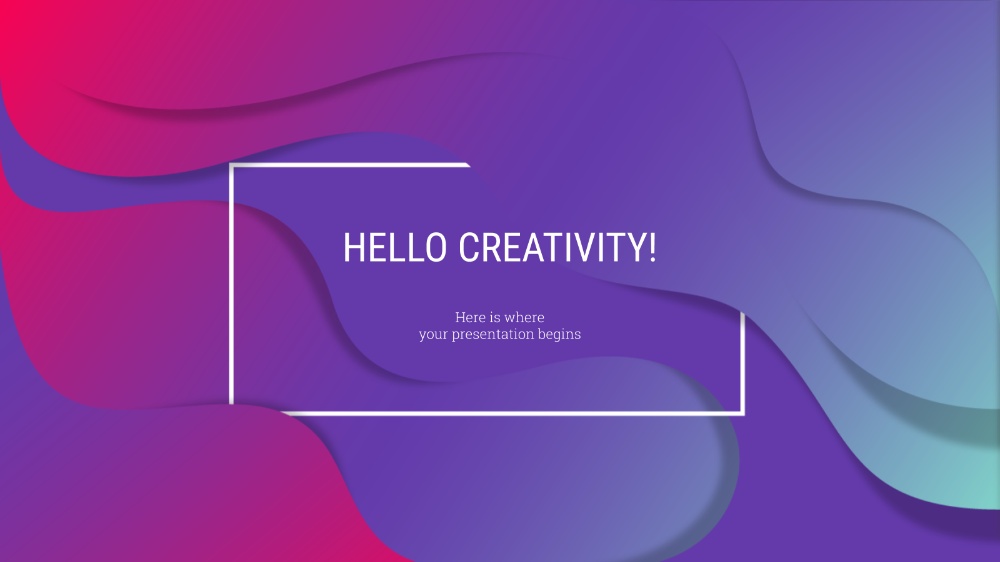
 Шаблон включает 30 уникальных слайдов, и они доступны в 2 разных цветовых темах.
Шаблон включает 30 уникальных слайдов, и они доступны в 2 разных цветовых темах. Он поставляется с 35 уникальными слайдами с различными векторными элементами. Шаблоны доступны в форматах PPT и PPTX для старых и новых версий PowerPoint.
Он поставляется с 35 уникальными слайдами с различными векторными элементами. Шаблоны доступны в форматах PPT и PPTX для старых и новых версий PowerPoint.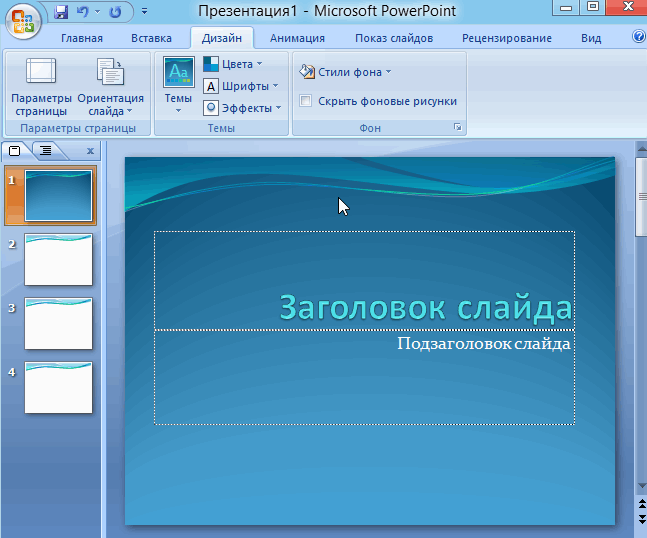
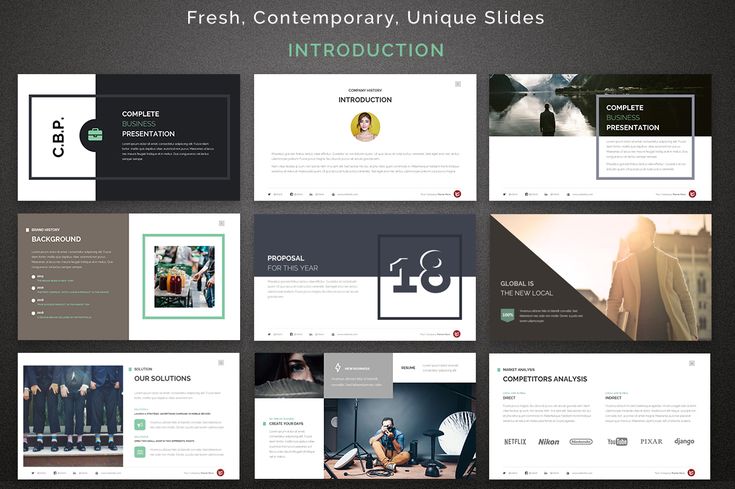 И не только изображения делают ваше слайд-шоу круче.
И не только изображения делают ваше слайд-шоу круче. Большинство премиальных шаблонов содержат несколько мастер-слайдов. Используйте их в своих интересах для создания крутых презентаций с собственным уникальным дизайном.
Большинство премиальных шаблонов содержат несколько мастер-слайдов. Используйте их в своих интересах для создания крутых презентаций с собственным уникальным дизайном.
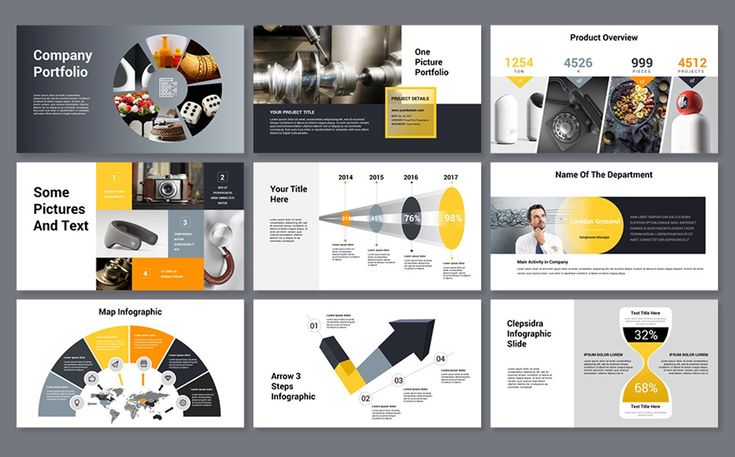 Если у вас есть подписка, вы можете получить доступ к неограниченному количеству бесплатных загрузок шаблонов презентаций PowerPoint.
Если у вас есть подписка, вы можете получить доступ к неограниченному количеству бесплатных загрузок шаблонов презентаций PowerPoint. С более чем 120 слайдами на выбор (включая страницы портфолио, «о нас» и макеты для мобильных устройств), есть множество способов рассказать свою историю.
С более чем 120 слайдами на выбор (включая страницы портфолио, «о нас» и макеты для мобильных устройств), есть множество способов рассказать свою историю.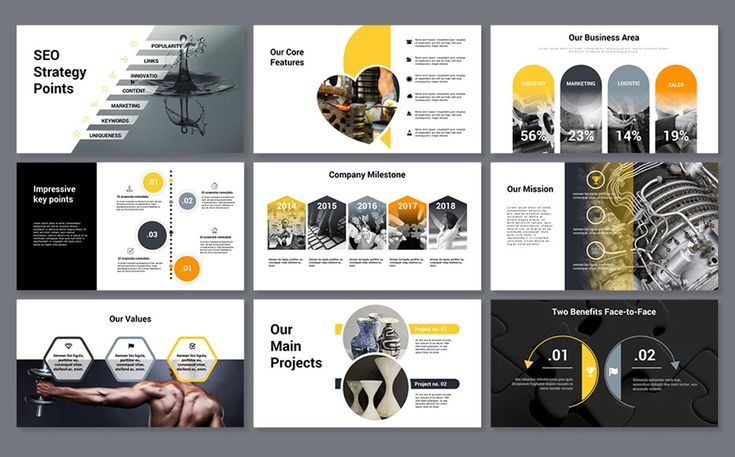
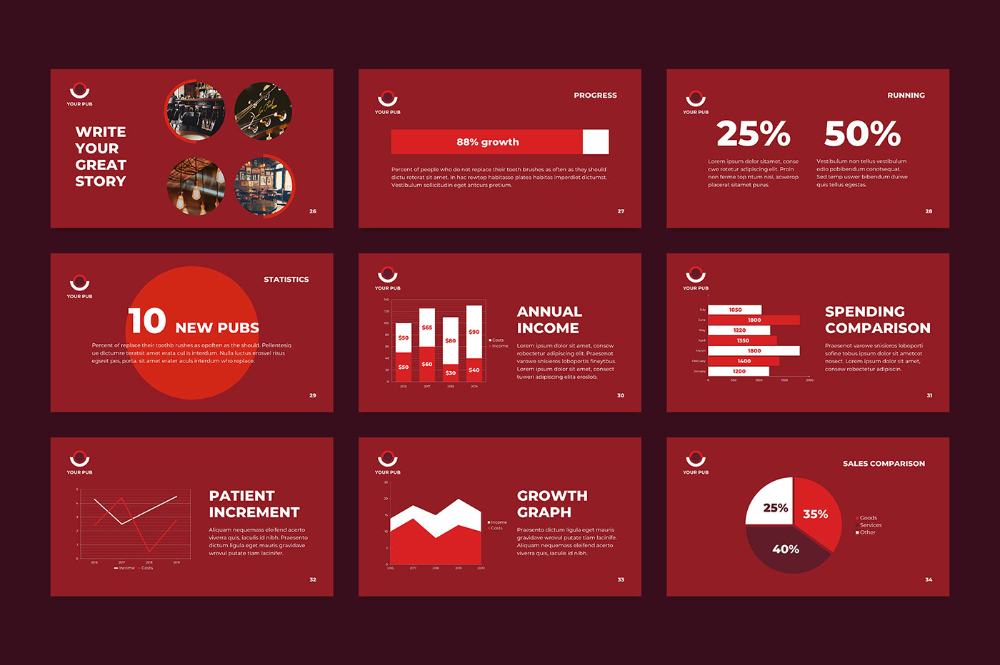 С 33 современными слайдами, включая профили команд и галерею, это будет хорошо работать для целого ряда предприятий, от коммерческих предприятий до творческих отраслей. Он также поставляется с бесплатными шрифтами, поэтому вы можете легко воссоздать внешний вид демо.
С 33 современными слайдами, включая профили команд и галерею, это будет хорошо работать для целого ряда предприятий, от коммерческих предприятий до творческих отраслей. Он также поставляется с бесплатными шрифтами, поэтому вы можете легко воссоздать внешний вид демо.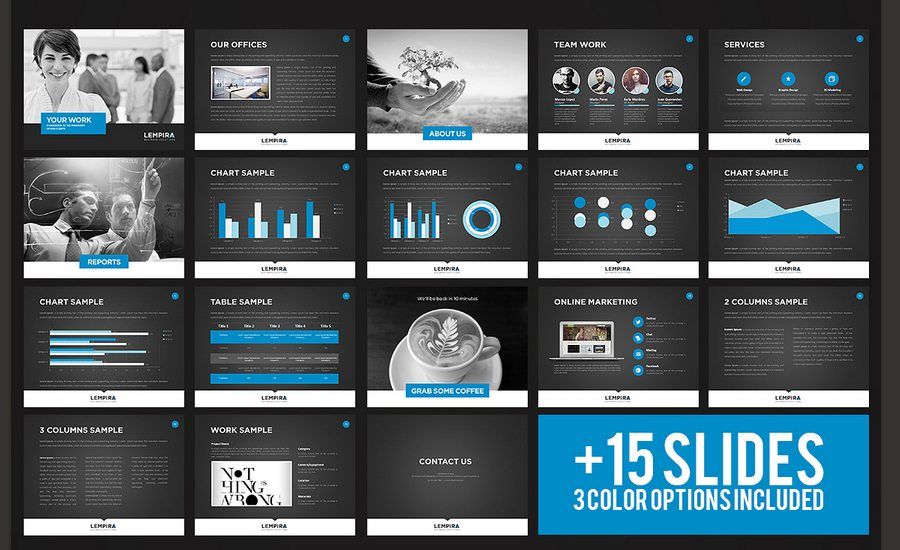 Он содержит более 30 слайдов и полностью редактируется.
Он содержит более 30 слайдов и полностью редактируется.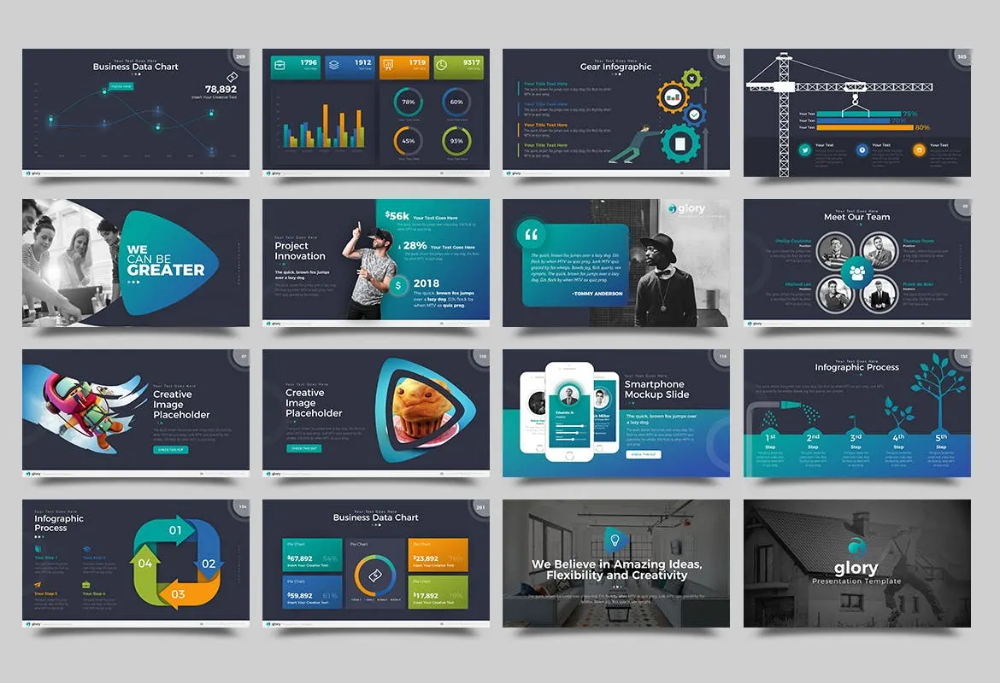 Он предлагает чистый, минималистичный, современный, профессиональный вид, подходящий для профессионалов творческой индустрии, работающих в сфере моды, фотографии и веб-дизайна.
Он предлагает чистый, минималистичный, современный, профессиональный вид, подходящий для профессионалов творческой индустрии, работающих в сфере моды, фотографии и веб-дизайна.
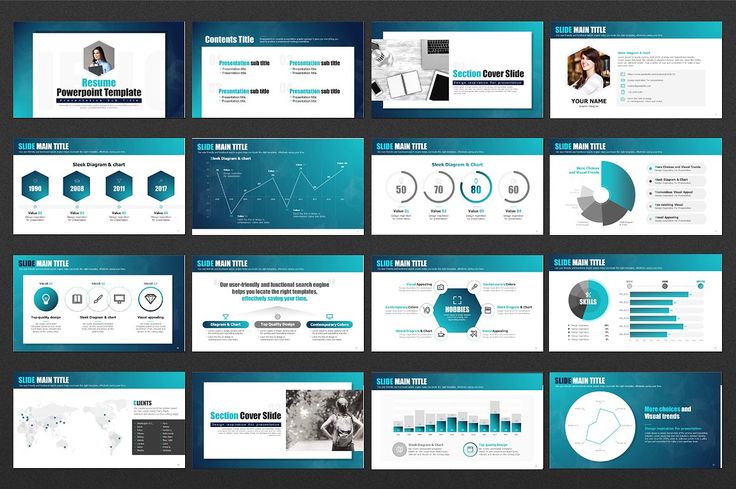
 Шаблон PowerPoint Enjoy от GrizzlyDesign
Шаблон PowerPoint Enjoy от GrizzlyDesign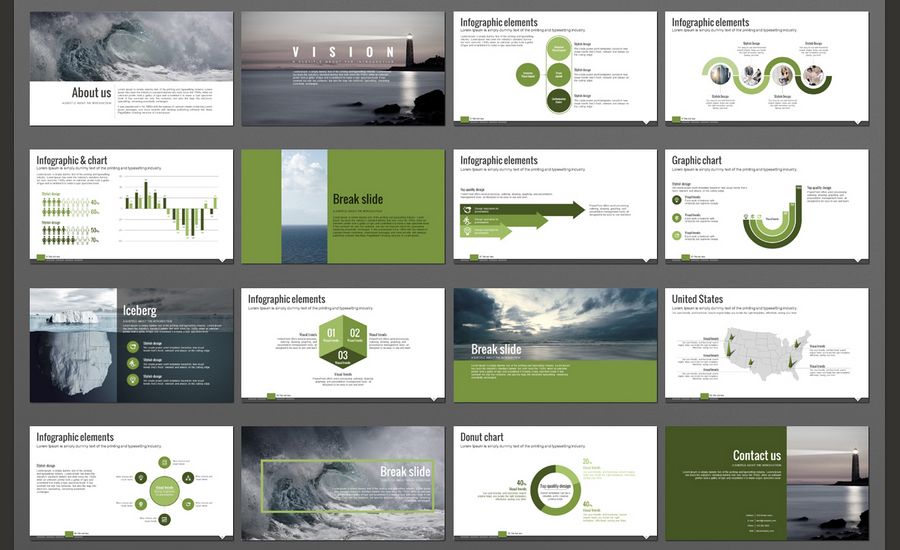 С помощью этого шаблона легко выделяйте и продвигайте свои продукты и услуги.
С помощью этого шаблона легко выделяйте и продвигайте свои продукты и услуги. Agio : Keynote Presentation by punkl
Agio : Keynote Presentation by punkl
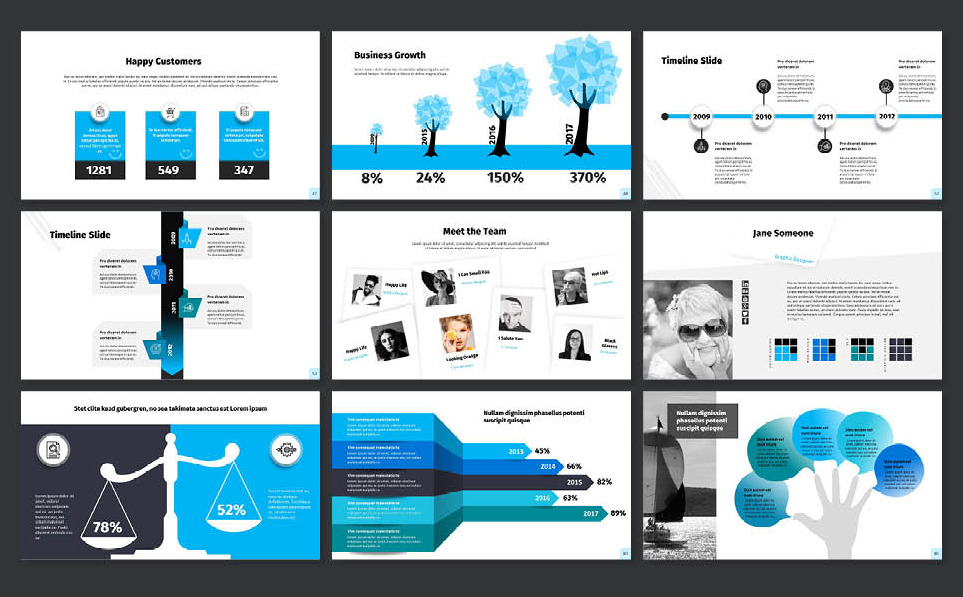
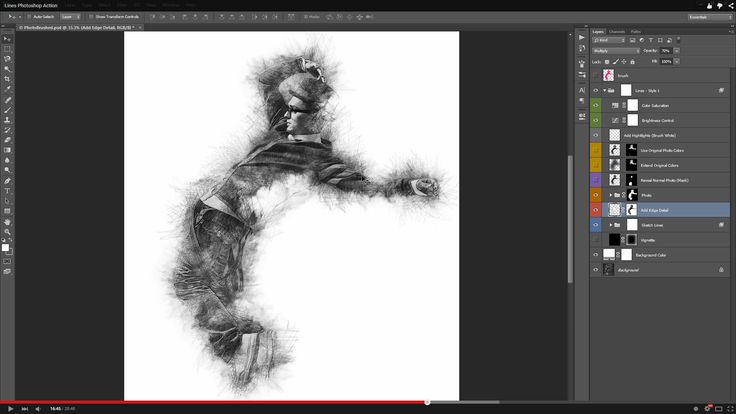 На данный момент Photoshop Elements не поддерживает применение нескольких наборов к изображению. Каждый раз при применении нового эффекта к фотографии восстанавливаются ее исходные параметры, после чего применяется новый эффект.
На данный момент Photoshop Elements не поддерживает применение нескольких наборов к изображению. Каждый раз при применении нового эффекта к фотографии восстанавливаются ее исходные параметры, после чего применяется новый эффект.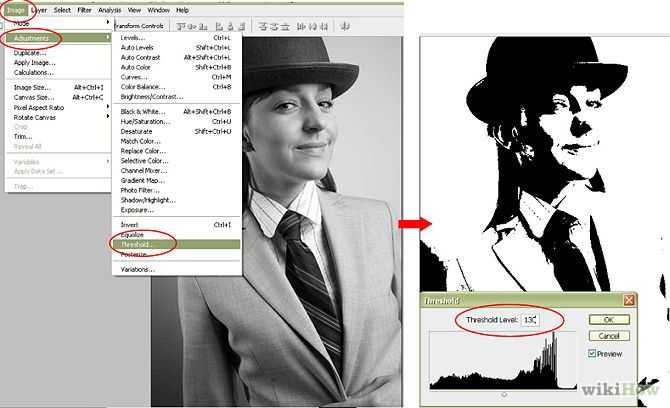
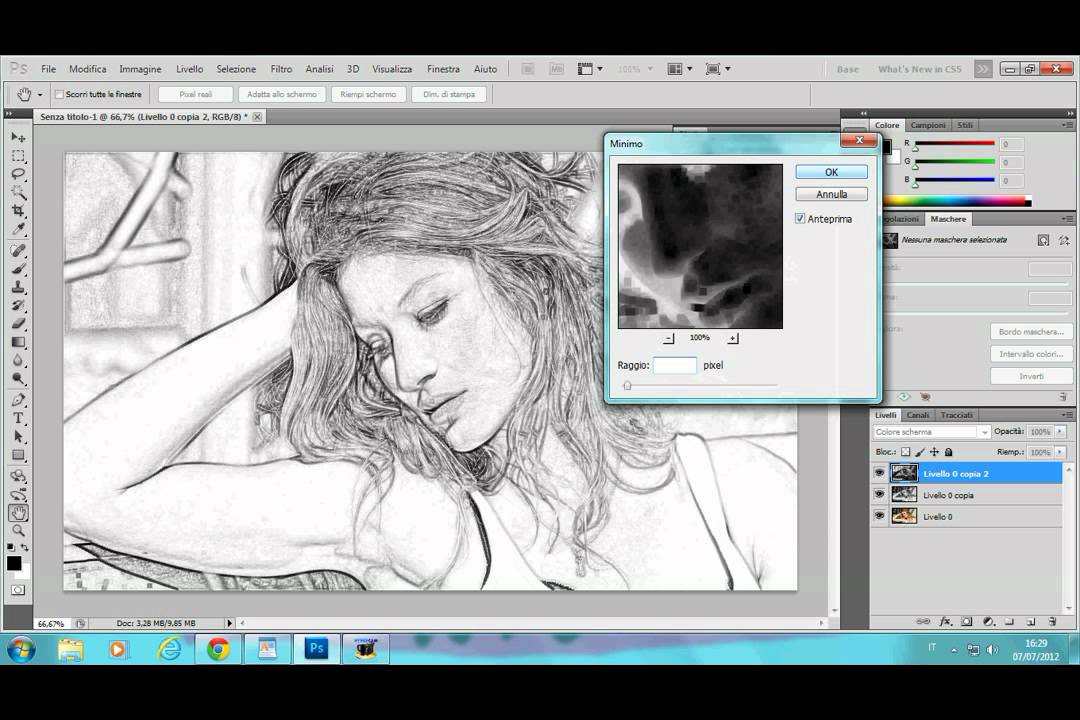
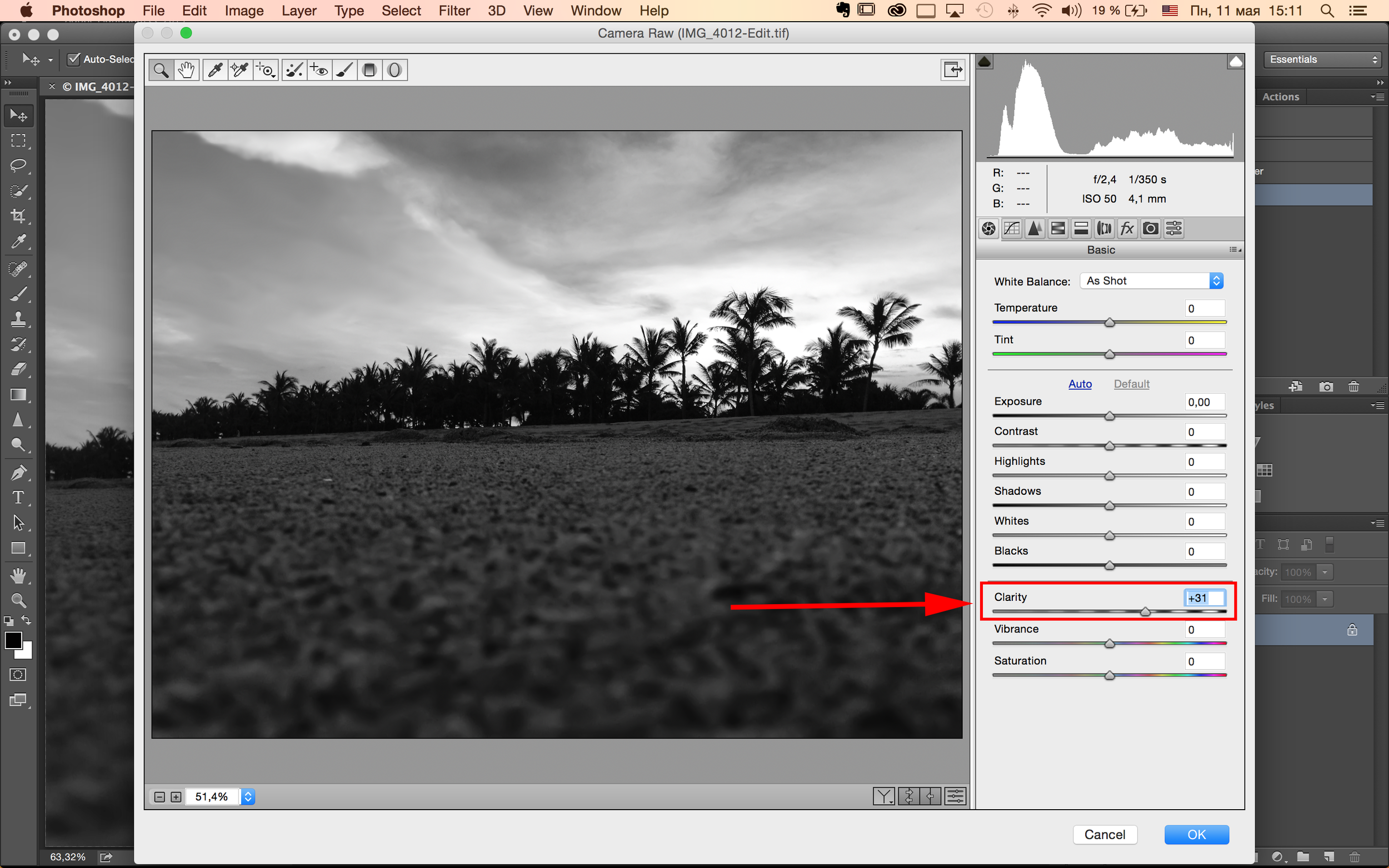



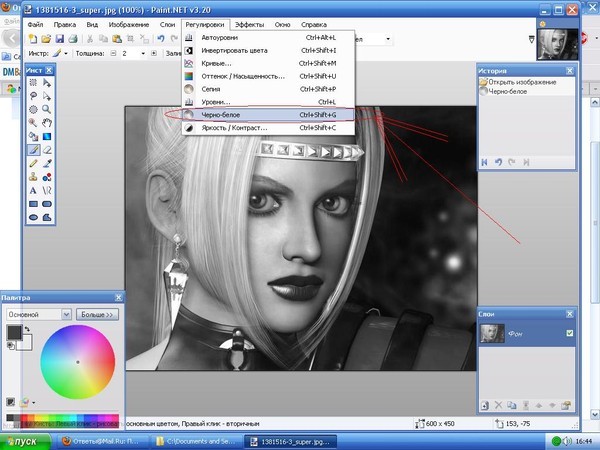
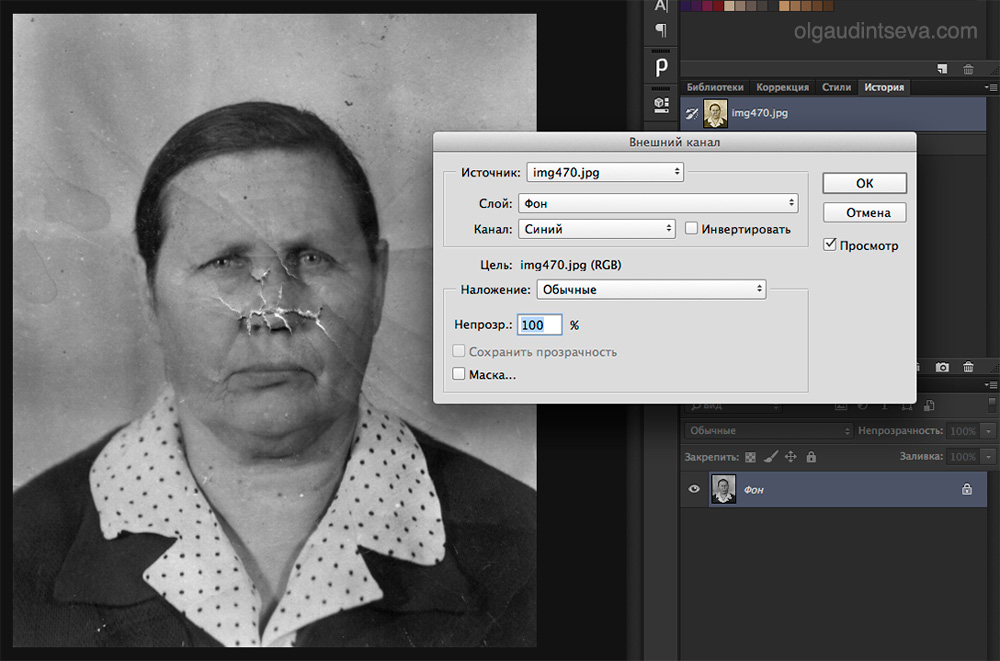
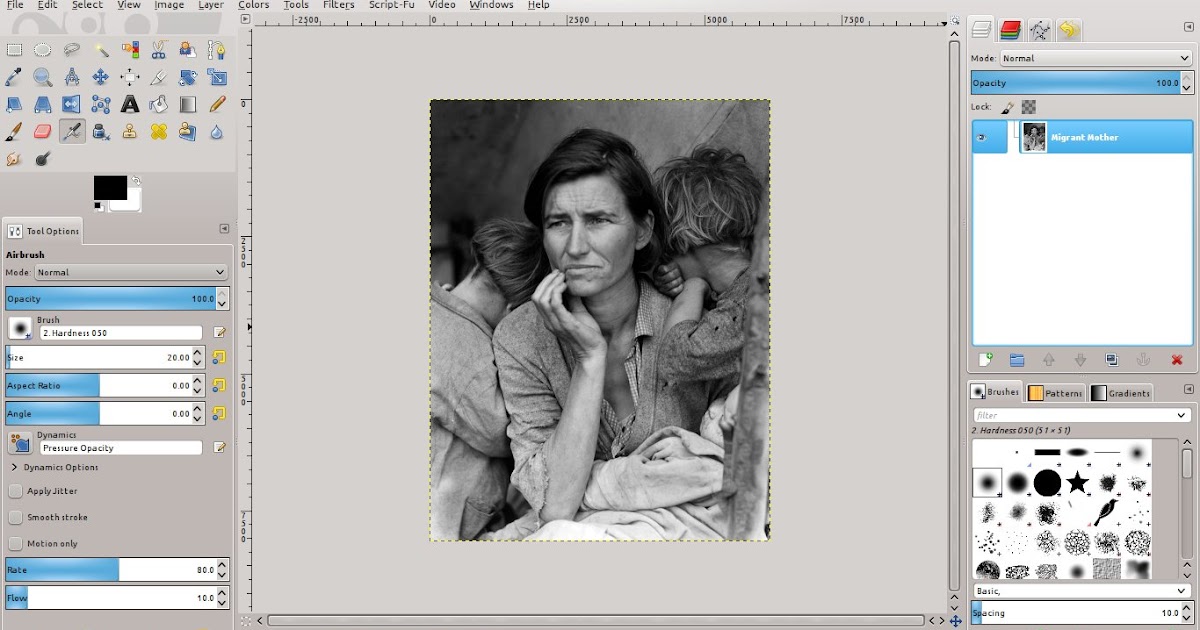

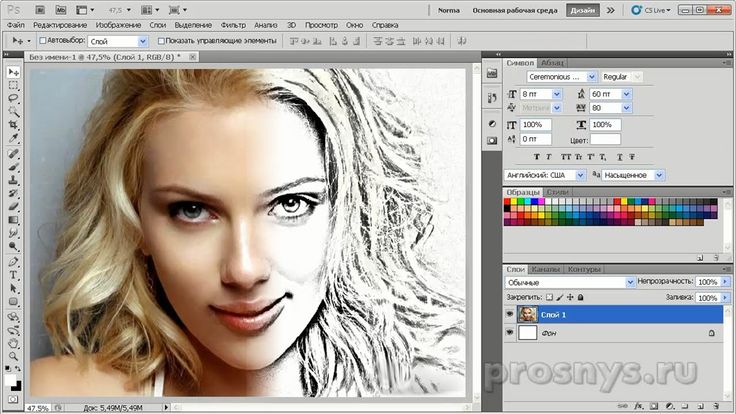 Хотите сделать темнее небо в черно-белой версии вашего фото? Просто перетащите ползунок «Голубые» (Blues) влево. Нужно осветлить тона кожи? Перетащите ползунок «Красные» (Reds) вправо. Нужно настроить яркость зелени травы или деревьев? Перетащите левый зеленых ползунок или вправо, пока не получится так, как вы этого хотите. Использовать этот инструмент действительно просто!
Хотите сделать темнее небо в черно-белой версии вашего фото? Просто перетащите ползунок «Голубые» (Blues) влево. Нужно осветлить тона кожи? Перетащите ползунок «Красные» (Reds) вправо. Нужно настроить яркость зелени травы или деревьев? Перетащите левый зеленых ползунок или вправо, пока не получится так, как вы этого хотите. Использовать этот инструмент действительно просто!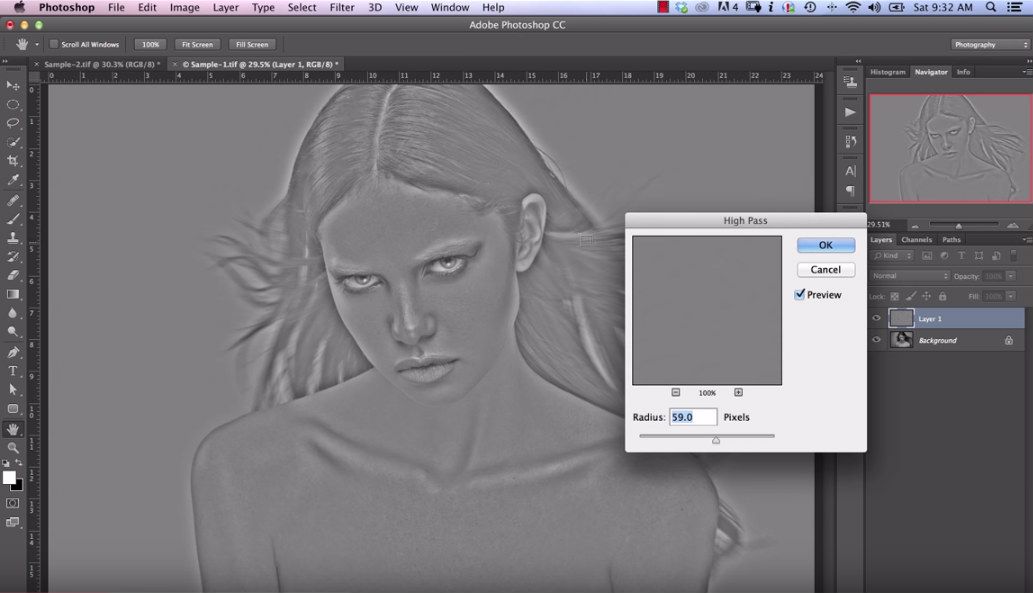
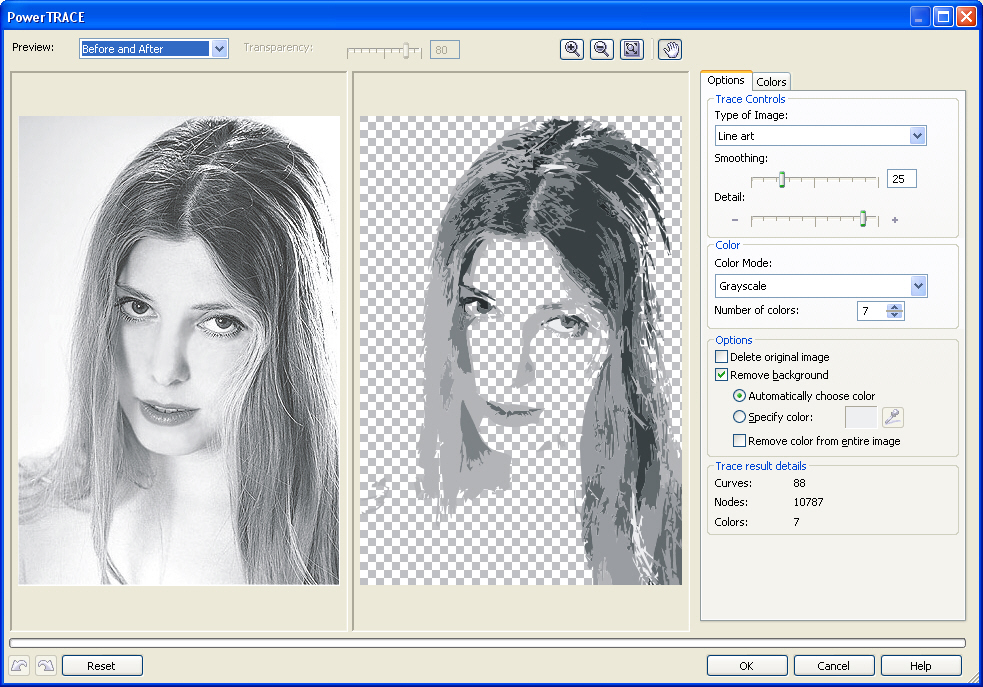 Вы также заметите, что как только был активирован этот корректирующий слой, Photoshop немедленно преобразовал вашу фотографию в ч/, используя эти настройки по умолчанию. Вот как выглядит теперь мое изображение:
Вы также заметите, что как только был активирован этот корректирующий слой, Photoshop немедленно преобразовал вашу фотографию в ч/, используя эти настройки по умолчанию. Вот как выглядит теперь мое изображение: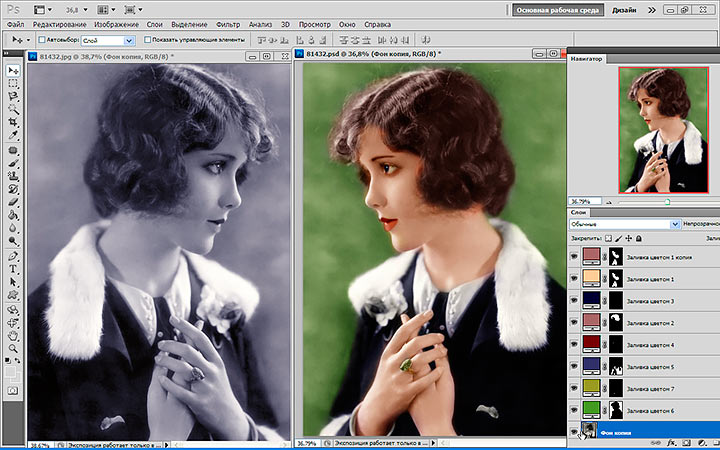 Для этих операций не существует никаких заданных значений, они полностью зависят от вашего изображения и цели, которую Вы хотите достичь. Так что при перетаскивании ползунков необходимо следить за изменениями в рабочем окне документа, чтобы не затемнить небо слишком сильно, также чтобы не появились резкие переходы между цветами или зонами яркости:
Для этих операций не существует никаких заданных значений, они полностью зависят от вашего изображения и цели, которую Вы хотите достичь. Так что при перетаскивании ползунков необходимо следить за изменениями в рабочем окне документа, чтобы не затемнить небо слишком сильно, также чтобы не появились резкие переходы между цветами или зонами яркости: Чем дальше я его перетягиваю вправо, тем светлее становится кожа, но светлеют также и все остальные детали фотографии, содержащие красный цвет. Также как и в первом случае, не существует никаких заданных определённых значений для перемещений ползунков, поэтому надо следить за изменениями в рабочем документе, чтобы не переусердствовать и не испортить фото:
Чем дальше я его перетягиваю вправо, тем светлее становится кожа, но светлеют также и все остальные детали фотографии, содержащие красный цвет. Также как и в первом случае, не существует никаких заданных определённых значений для перемещений ползунков, поэтому надо следить за изменениями в рабочем документе, чтобы не переусердствовать и не испортить фото: Но что делать, если мы не знаем, какие нужно двигать ползунки?
Но что делать, если мы не знаем, какие нужно двигать ползунки? обведена жёлтым). При при нажатии и удерживании иконки в окне рабочего документа отображается предыдущее состояние изображения, если отпустить кнопку, вернётся текущее:
обведена жёлтым). При при нажатии и удерживании иконки в окне рабочего документа отображается предыдущее состояние изображения, если отпустить кнопку, вернётся текущее: На рисунке фото имеет уже изменённый после переноса курсора вид, обратите внимание, что области с зеленью стали заметно светлее:
На рисунке фото имеет уже изменённый после переноса курсора вид, обратите внимание, что области с зеленью стали заметно светлее: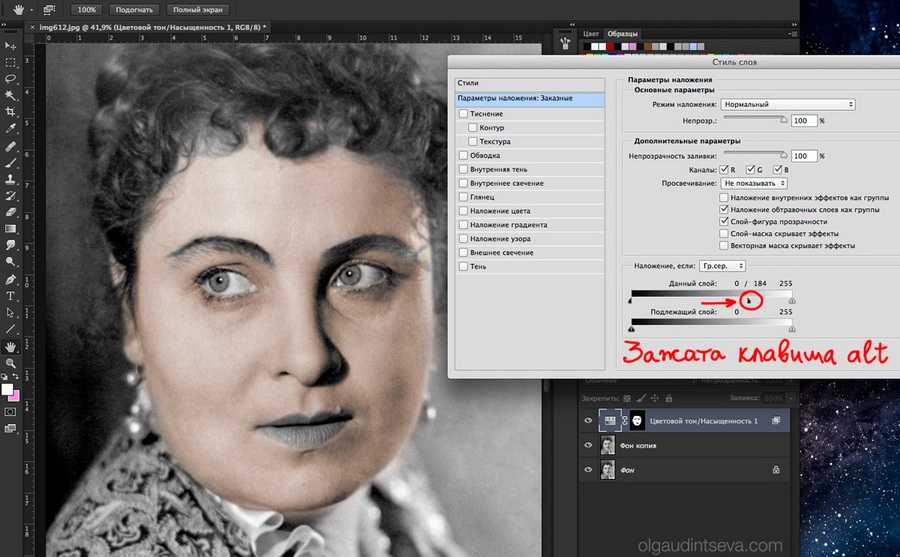

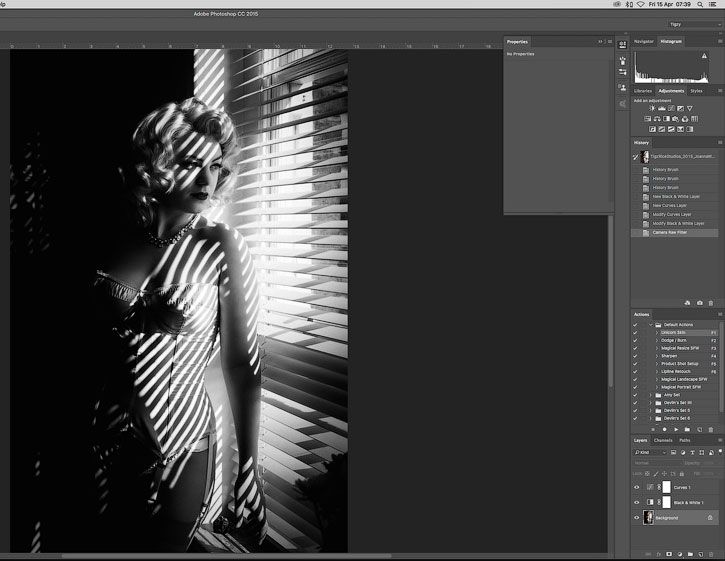 Независимо от того, какой способ вы выберете, Photoshop мгновенно обесцветит все цвета на фотографии, оставив нам базовую черно-белую версию:
Независимо от того, какой способ вы выберете, Photoshop мгновенно обесцветит все цвета на фотографии, оставив нам базовую черно-белую версию: Конечно, одним из способов избежать этой проблемы было бы сначала продублировать фоновый слой, чтобы создать копию изображения, а затем применить к копии команду «Обесцветить». Но есть еще лучший способ, который дает нам немного больше творческой свободы с конечным результатом и, как мы узнали в нашем Уменьшение размера файлов с помощью учебника «Уменьшение размера файла с помощью корректирующих слоев» поможет свести размер нашего документа Photoshop к минимуму с помощью корректирующего слоя «Цветовой тон/Насыщенность» !
Конечно, одним из способов избежать этой проблемы было бы сначала продублировать фоновый слой, чтобы создать копию изображения, а затем применить к копии команду «Обесцветить». Но есть еще лучший способ, который дает нам немного больше творческой свободы с конечным результатом и, как мы узнали в нашем Уменьшение размера файлов с помощью учебника «Уменьшение размера файла с помощью корректирующих слоев» поможет свести размер нашего документа Photoshop к минимуму с помощью корректирующего слоя «Цветовой тон/Насыщенность» !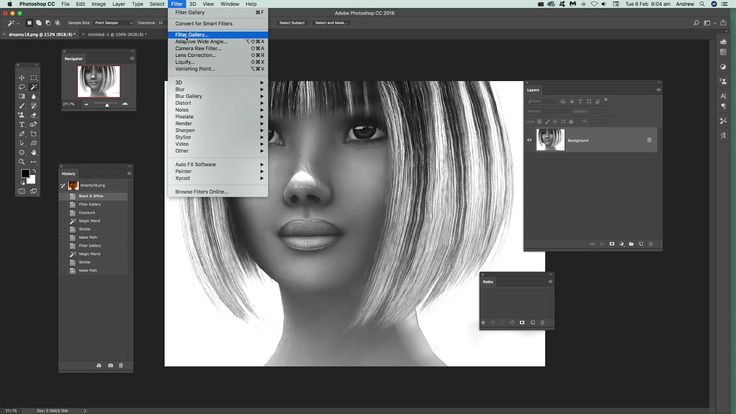
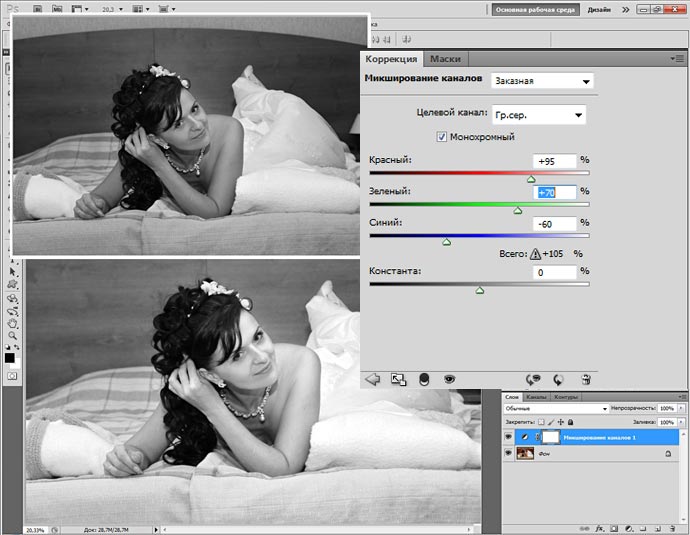
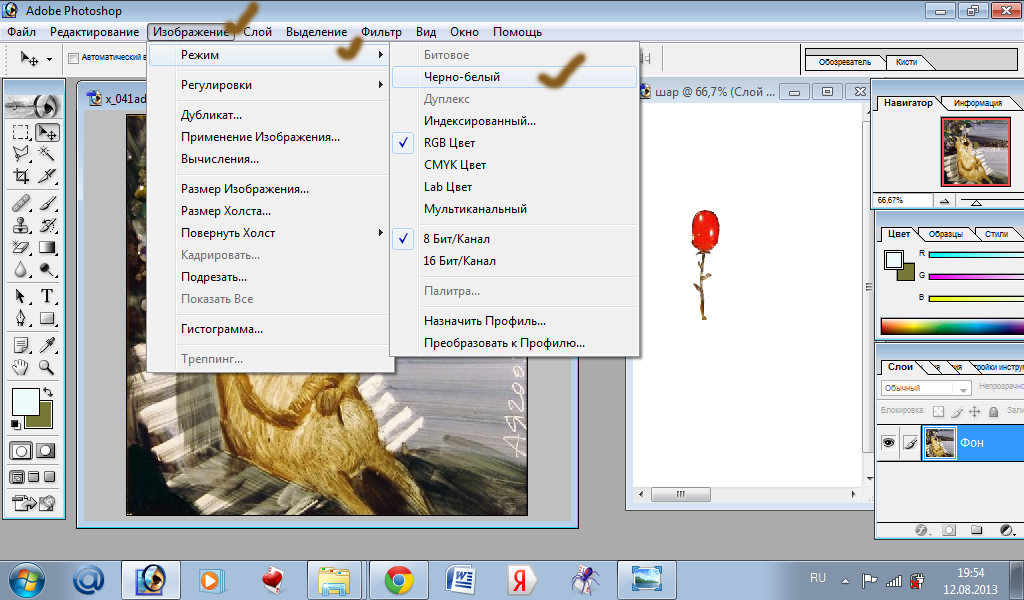 С командой Desaturate, если мы сначала не продублировали фоновый слой и не применили команду к копии изображения, нам не повезло. Но с помощью корректирующего слоя Цветовой тон/Насыщенность вернуть часть цвета очень просто!
С командой Desaturate, если мы сначала не продублировали фоновый слой и не применили команду к копии изображения, нам не повезло. Но с помощью корректирующего слоя Цветовой тон/Насыщенность вернуть часть цвета очень просто!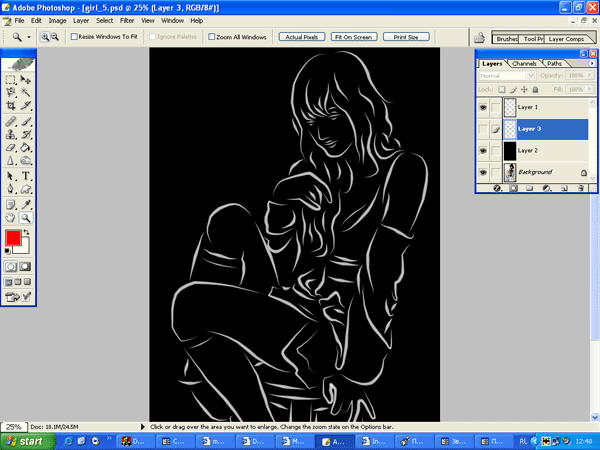 0, который возвращает 10% исходной насыщенности цвета:
0, который возвращает 10% исходной насыщенности цвета:
 Если вы хотите работать с полным диапазоном цветов, а не только с оттенками серого, вам нужно будет работать либо в режиме RGB, либо в цветовом режиме CMYK.
Если вы хотите работать с полным диапазоном цветов, а не только с оттенками серого, вам нужно будет работать либо в режиме RGB, либо в цветовом режиме CMYK.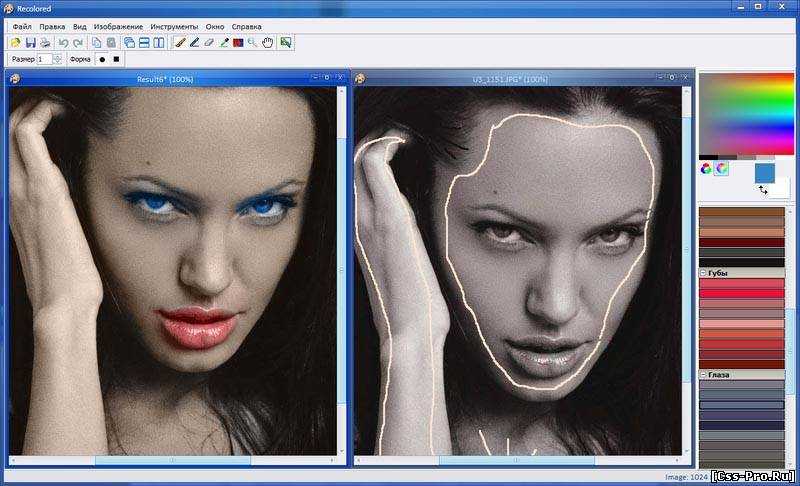 Обычное 8-битное изображение будет состоять из 256 различных оттенков серого.
Обычное 8-битное изображение будет состоять из 256 различных оттенков серого.

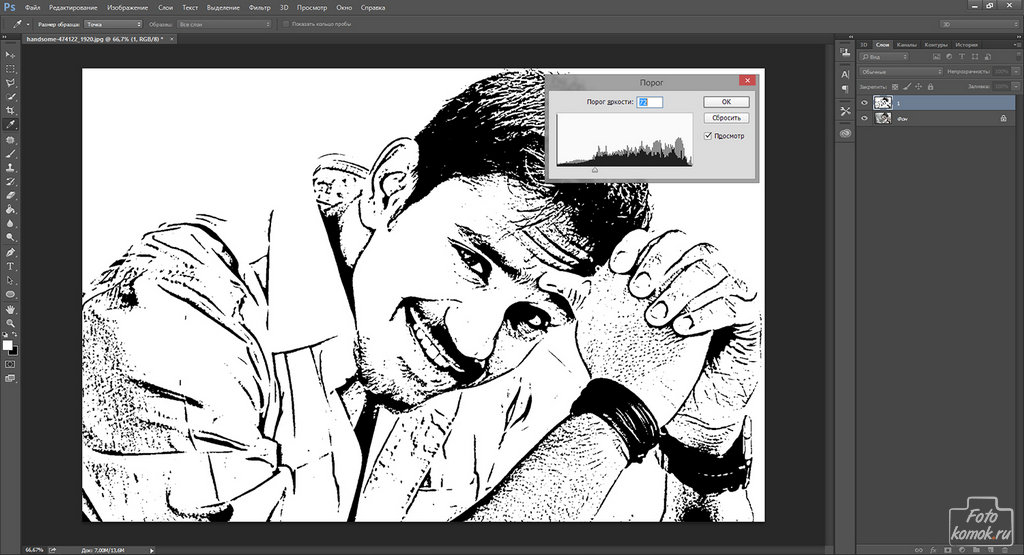
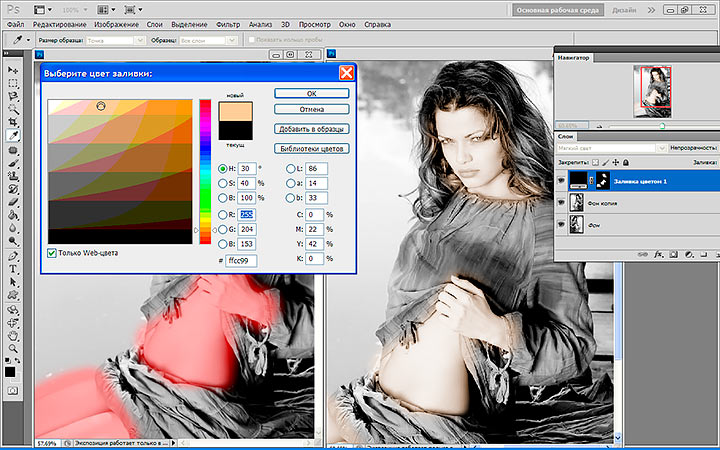 Прочтите последний раздел этой статьи, если вы не уверены, следует ли вам выбрать RGB или CMYK.
Прочтите последний раздел этой статьи, если вы не уверены, следует ли вам выбрать RGB или CMYK.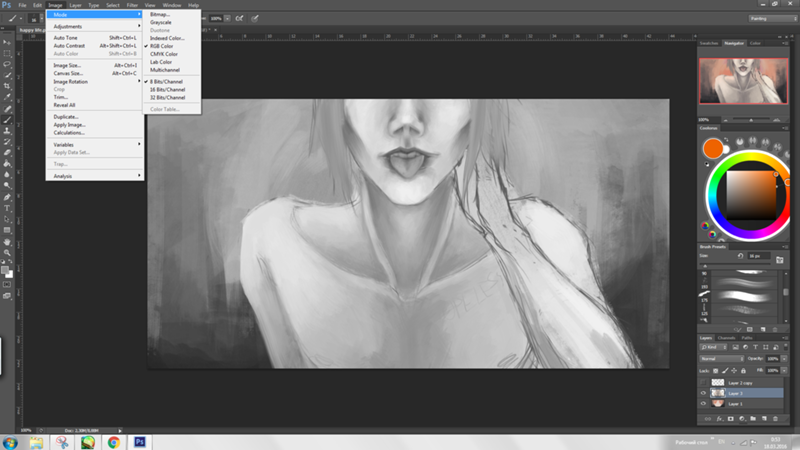

 Я надеюсь, что вы также найдете их полезными, как и я. Это партнерские ссылки, поэтому, если вы решите приобрести любую из них, я получу комиссию.
Я надеюсь, что вы также найдете их полезными, как и я. Это партнерские ссылки, поэтому, если вы решите приобрести любую из них, я получу комиссию. 



 ..
..
 .. Чуть-чуть мешает метр снега…
.. Чуть-чуть мешает метр снега…
 ..
..
 .
.
 В одно окно смотрели двое». Пусть из вашего окна всегда будет видно только чистое голубое небо и прекрасный мир под ним!
В одно окно смотрели двое». Пусть из вашего окна всегда будет видно только чистое голубое небо и прекрасный мир под ним!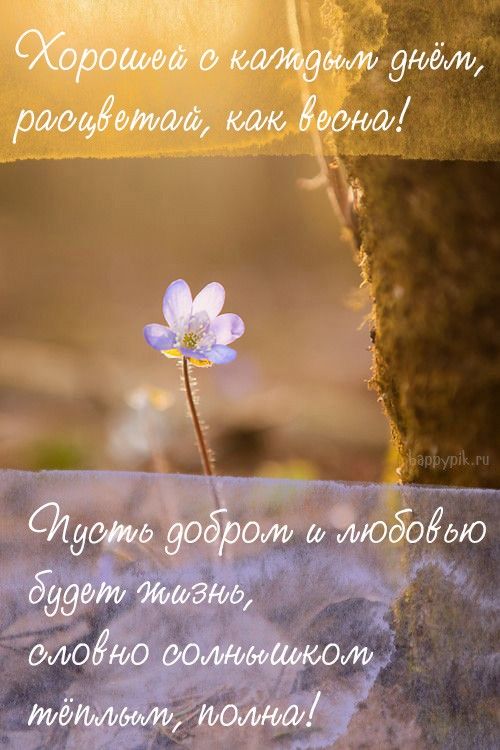 Вот как это называется. И если уж вы подхватили ее, вам хочется – вы даже сами не знаете, чего именно, – но так хочется, что просто сердце щемит».
Вот как это называется. И если уж вы подхватили ее, вам хочется – вы даже сами не знаете, чего именно, – но так хочется, что просто сердце щемит».
 ..
.. И мы предлагаем вашему вниманию подборку красивых цитат и афоризмов о весне.
И мы предлагаем вашему вниманию подборку красивых цитат и афоризмов о весне.




 Может быть – нервное? Оказалось, что просто наступила ВЕСНА!
Может быть – нервное? Оказалось, что просто наступила ВЕСНА!


 Никто не спасал.
Никто не спасал. .
.
 В одно окно смотрели двое». Пусть из вашего окна всегда будет видно только чистое голубое небо и прекрасный мир под ним!
В одно окно смотрели двое». Пусть из вашего окна всегда будет видно только чистое голубое небо и прекрасный мир под ним! Вот как это называется. И если уж вы подхватили ее, вам хочется – вы даже сами не знаете, чего именно, – но так хочется, что просто сердце щемит».
Вот как это называется. И если уж вы подхватили ее, вам хочется – вы даже сами не знаете, чего именно, – но так хочется, что просто сердце щемит».
 ..
..

 .»
.» Вы можете сказать «до свидания!» в унылые зимние дни и начните собирать свои дни, полные захватывающих весенних мероприятий, таких как охота за пасхальными яйцами, девичники, детские души, бранчи ко Дню матери и многое другое. Единственное, что сделает обмен всеми этими новыми фотографиями в Instagram или Facebook еще лучше? Немного смешного и милого весенние подписи такие же свежие и жизнерадостные, как и время года.
Вы можете сказать «до свидания!» в унылые зимние дни и начните собирать свои дни, полные захватывающих весенних мероприятий, таких как охота за пасхальными яйцами, девичники, детские души, бранчи ко Дню матери и многое другое. Единственное, что сделает обмен всеми этими новыми фотографиями в Instagram или Facebook еще лучше? Немного смешного и милого весенние подписи такие же свежие и жизнерадостные, как и время года.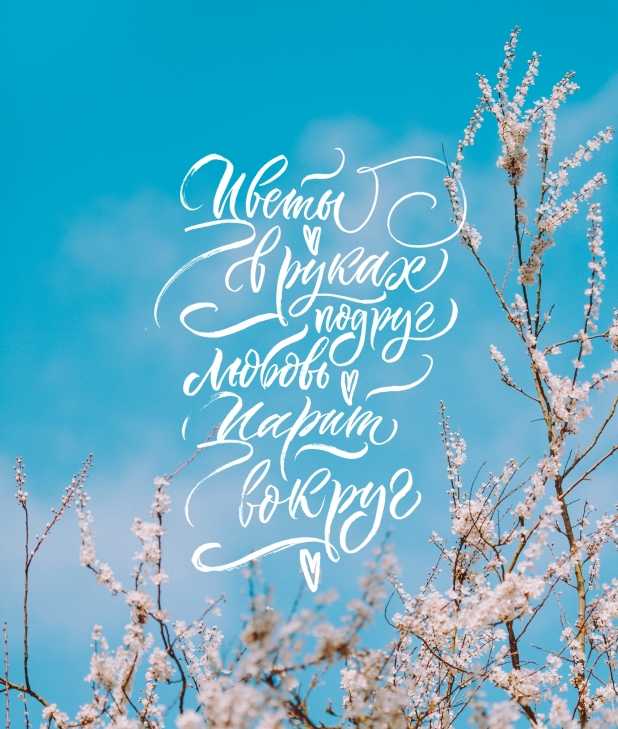


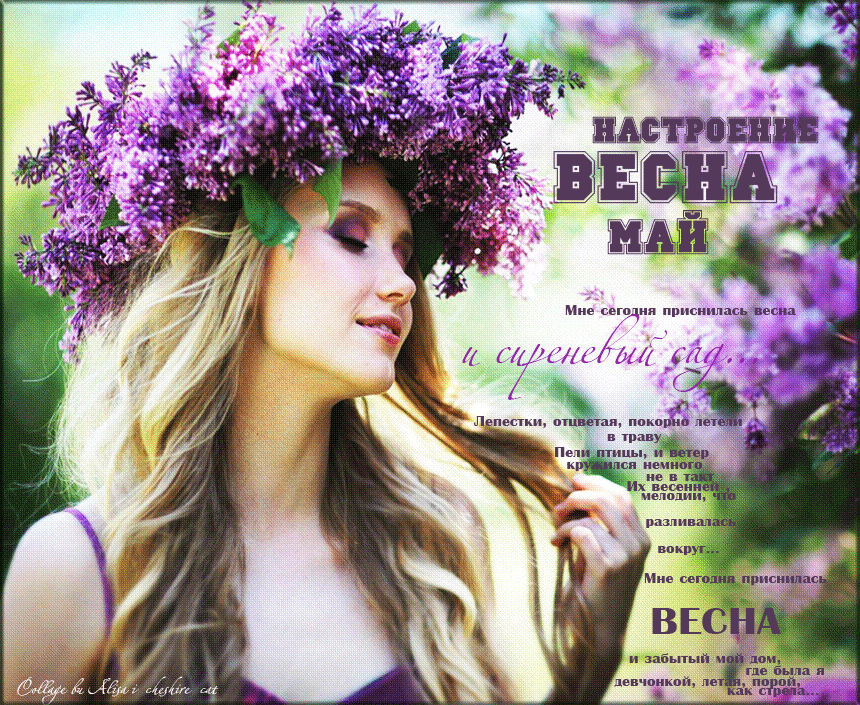
 — The Weepies
— The Weepies  — Коринн Бейли
— Коринн Бейли  — Леди Бёрд Джонсон
— Леди Бёрд Джонсон 